「 タイトル 」実施要領(案)
|
|
|
- いおり にばし
- 5 years ago
- Views:
Transcription
1 テレカンファランスシステムを用いた症例コンサルテーション 実施手順書 1. 本コンサルテーションの概要 (1) 機器の基本構成 1) 卓上型テレカンファランス端末を電子カルテ等の診療用 PC のモニタとして利用します 2) 診療用 PC のモニタに出力される映像は テレカンファランスシステムで共有が可能です (2) 機器の設置 1) テレカンファランスシステムに係る通信機器は 岩手医大が協力医療機関へ貸与します 2) テレカンファランスシステムに係る環境整備については 岩手医大と協力医療機関の双方が各々整備することになります 3) 症例コンサルテーション実施に際しては 岩手医大と協力医療機関の通信回線が引かれていること及びテレカンファランス端末が設置されていることが条件となります (3) テレカンファランスの利用時間 1) テレカンファランス オペレータを介してのテレカンファランスの利用時間は 次のとおりとなります 1 毎週月曜 ~ 金曜日の午前 9 時 ~ 午後 5 時までとなります 2 土曜日 日曜日 祝日は利用不可となります 2) 上記 1) 以外の時間帯につきましては 検証協力担当医と検証担当医が 直接連絡 ( 予約 ) を取って実施することとなります (4) 用語の説明 1) 検証担当医 : 岩手医大の医師を指します 2) 検証協力担当医 : 協力医療機関 ( 沿岸拠点病院 ) の医師を指します 2. 症例コンサルテーションにおける留意事項 (1) 院内掲示による黙示の同意について患者さまの同意は必要ですが 個人情報の利用目的として 患者さまへの医療の提供のため 外部の医師等の意見 助言を求める ことが院内掲示等に公表されていますので 黙示による同意が得られていると考えられます よって 同意書がなくても症例コンサルテーションを実施できます (2) 同意の撤回について 患者さまはいつでも他の医療機関への診療情報提供の同意を撤回できます 同意撤回書を用意 1
2 しておりますので 患者さまより同意撤回の申し出があったときは 患者さまに同意撤回書を記入していただきますようお願いいたします 患者さまに記入していただいた同意撤回書は 岩手医大のテレカンファランス オペレータ宛てに送付ください 患者さまの診療情報ならびにテレカンファランスの記録データを速やかに削除いたします (3) 症例コンサルテーション実施票について本事業は文部科学省補助金 大学等における地域復興のためのセンター的機能整備事業 により実施しており 文部科学省への実績報告が必要となりますので 実患者の診療情報を使った症例コンサルテーション終了の都度 検証担当医 検証協力担当医の双方で 症例コンサルテーション実施票 の記載をお願いします 3. 症例コンサルテーションの基本手順症例コンサルテーションは下記手順による実施が基本となります (1) 症例コンサルテーションの予約症例コンサルテーションは テレカンファランス オペレータを介して予約を行い実施する 方法と 検証協力担当医と検証担当医が 直接連絡 ( 予約 ) を取って実施する 方法と何れかを選択できます 1) テレカンファランス オペレータを介する場合 1 検証協力担当医が テレカンファランス端末で岩手医大のテレカンファランス オペレータのテレカンファランス端末に発信し 予約を依頼します 2 岩手医大のテレカンファランス オペレータが 検証担当医の日程確認を行い テレカンファランス実施の日時等の必要事項を検証協力担当医に連絡します * テレカンファランス実施後 双方の医師に 症例コンサルテーション実施票 を記載いただきますが 予約時に検証担当医 ( 岩手医大 ) の記載事項の一部をテレカンファランス オペレータが記載し 症例コンサルテーション実施票 を検証担当医まで送付いたします ( 詳細は 症例コンサルテーション実施票 ( 岩手医大記入用 ) を参照下さい ) 2) 検証協力担当医と検証担当医が 直接連絡 ( 予約 ) を取って実施する場合 1 検証協力担当医が 直接検証担当医に連絡することにより 症例コンサルテーションの予約を行います 2 検証協力担当医は 予約時に次の事項を確認します ア検証担当医が使用するテレカンファランス端末の場所 ( 電話帳を使って発信操作を行う際に必要になります ) イテレカンファランスを行う時間 ( 検証担当医との合意があれば 予約後すぐにテレカンファランスを開始しても構いません ) * テレカンファランス実施後 双方の医師に 症例コンサルテーション実施票 を記載いただきます 2
3 (2) テレカンファランスの実施手順 1) 検証担当医及び検証協力担当医は 症例コンサルテーションを行う際には 手元に 症例コ ンサルテーション実施票 をご用意ください 2) 検証協力担当医は 予約日時に所定のテレカンファランス端末設置場所に移動し テレカン ファランス端末の電源が入っていることを確認します 3) 検証協力担当医は テレカンファランス端末に接続されている診療用 PC を操作し 電子カルテ等で対象患者さまの 患者番号 患者名 性別 が分かる画面が表示された状態にします ( この操作は録画データに 患者番号 患者名 性別 を記録するための準備です ) この際 対象の患者さま以外の情報が表示されないようご注意下さい 4) 検証協力担当医は テレカンファランス端末のカメラのプライバシーシャッターが開いていることを確認します プライバシーシャッター 5) 検証担当医は 予約日時に所定のテレカンファランス端末設置場所に移動し テレカンファ ランス端末の電源が入っていることと カメラのプライバシーシャッターが開いていることを 確認します 3
4 6) 検証協力担当医は テレカンファランス端末のタッチスクリーンで 連絡先 ディレクトリ を押し 電話帳から検証担当医のテレカンファランス端末を選択し 発信 を押し 発信を行 います 7) 検証担当医は テレカンファランス端末で着信メロディが鳴り タッチスクリーンに着信画 面が表示されましたら 許可 を押し 着信を許可します 8) 検証担当医と検証協力担当医は お互いの映像が映っていること お互いの音声が聞こえる ことを確認します 9) 検証担当医または検証協力担当医は 症例コンサルテーションの記録を残しておきたい場合 は録画を行うことができます 録画を行う場合 タッチスクリーンで 追加 を押します 次に 連絡先 ディレクトリ を押し 録画サーバを選択して 追加 を押すことにより録 画を開始します 4
5 10) 検証協力担当医は テレカンファランス端末のタッチスクリーンで PC の表示 を押し 前記 2) で準備した 患者番号 患者名 性別 が分かる画面が表示されていることを確認します ローカルプレビュー PC と表示さ れているときは 相手には診療用 PC の映像が表示されていません 録画しているときは この部分に Recording と表示されます そのうえで 表示の開始 を押し 検証担当医にも同じ画面であることを確認してもらいます ( 同時に録画データにも診療用 PC の映像が記録されます ) 表示の開始 を押すと PC を表示中です と表示され 相手にも診療用 PC の映像が表示されます 5
6 11) 検証協力担当医は 検証担当医と症例コンサルテーションの完了を確認し合います 12) 検証担当医は テレカンファランスのタッチスクリーンで 終了 を押し すべて終了 を 押すことにより 通話の切断 および 録画の終了を行うことができます 通話が終わるとテ レカンファランス端末に接続している診療用 PC の画像が表示されます 4. 症例コンサルテーション実施票 (1) 症例コンサルテーション実施票の記載と保管 1) テレカンファランス終了の都度 検証担当医 検証協力担当医の双方で 症例コンサルテーション実施票 への記入をお願いします 2) 検証協力担当医は 症例コンサルテーション実施票 ( 協力医療機関 ) を記入し 協力医療 機関の地域医療福祉連携室に送付します 3) 協力医療機関の地域医療福祉連携室は 症例コンサルテーション実施票 ( 協力医療機関 ) の コピーを岩手医大のテレカンファランス オペレータに郵送し 原本を保管します 4) 検証担当医は 症例コンサルテーション実施票 ( 岩手医大 ) を記入し テレカンファランス オペレータ宛てに送付下さい (2) テレカンファランス オペレータの作業 ここからの作業は テレカンファランス オペレータの作業です 1) 実施票が未提出の通話については 岩手医大のテレカンファランス オペレータは システ ムから得た通話記録と 症例コンサルテーション実施票 ( 岩手医大 ) を照合し 検証担当医へ 照会します 6
7 2) 岩手医大のテレカンファランス オペレータは 症例コンサルテーション実施票 ( 岩手医大 ) に必須項目が記載されているかを確認し 不足がある場合は検証担当医に照会します 3) 岩手医大のテレカンファランス オペレータは 協力医療機関の地域医療福祉連携室から送付された 症例コンサルテーション実施票 ( 協力医療機関 ) を 症例コンサルテーション実施票 ( 岩手医大 ) と 実施日時 検証担当医 検証協力担当医 の一致確認を行い 保管します 4) 岩手医大のテレカンファランス オペレータは 録画サーバにログインし 録画データの属性情報として 症例コンサルテーション実施票 ( 協力医療機関 ) と 症例コンサルテーション実施票 ( 岩手医大 ) に記載された 実施日時 検証担当医 検証協力担当医 病院名 患者番号 患者名 を所定のフォーマットで入力します ( この作業は 後日患者から情報提供の同意の撤回があった際に 録画データを検索し削除する処理に備えて行います ) 5. その他本実施要領は 効果的な運用方法を確立するために見直しを行うことがあります 文部科学省に検証事業の実績報告を行うため 症例コンサルテーション実施票とともに 3 月初旬に当該年度のテレカンファランス実績報告の記載をお願いすることになります 改めましてご案内いたしますので よろしくお願いいたします 以上 7
「 タイトル 」実施要領(案)
 テレカンファランスシステムを用いた症例コンサルテーション実施要領 ( 趣旨 ) 第 1 条この要領は いわて医療情報連携 遠隔医療システム運用管理規約 ( 以下 規約 という ) 第 10 条に基づき 文部科学省補助金 大学等における地域復興のためのセンター的機能整備事業 ( 以下 本事業 という ) により岩手医科大学 ( 以下 岩手医大 という ) が整備するテレカンファランスシステム ( 以下
テレカンファランスシステムを用いた症例コンサルテーション実施要領 ( 趣旨 ) 第 1 条この要領は いわて医療情報連携 遠隔医療システム運用管理規約 ( 以下 規約 という ) 第 10 条に基づき 文部科学省補助金 大学等における地域復興のためのセンター的機能整備事業 ( 以下 本事業 という ) により岩手医科大学 ( 以下 岩手医大 という ) が整備するテレカンファランスシステム ( 以下
ソフト改善ファイル
 SH-06D ソフトウェア更新簡易操作手順書 ソフトウェア更新 ソフトウェア更新について SH-06D のソフトウェアを更新する必要があるかどうかネットワークに接続してチェックし 必要な場合にはパケット通信を使ってソフトウェアの一部をダウンロードし ソフトウェアを更新する機能です ソフトウェア更新が必要な場合は ドコモのホームページにてご案内させていただきます ソフトウェアを更新するには 自動更新
SH-06D ソフトウェア更新簡易操作手順書 ソフトウェア更新 ソフトウェア更新について SH-06D のソフトウェアを更新する必要があるかどうかネットワークに接続してチェックし 必要な場合にはパケット通信を使ってソフトウェアの一部をダウンロードし ソフトウェアを更新する機能です ソフトウェア更新が必要な場合は ドコモのホームページにてご案内させていただきます ソフトウェアを更新するには 自動更新
PowerPoint プレゼンテーション
 スマートフォン タブレット用 ご利用ガイド フレッツ あずけ ~ るをスマートフォン タブレットでご利用いただくための機能や操作について説明いたします ご利用開始にあたって 専用アプリのダウンロード インストール フレッツ あずけ ~ るをスマートフォン タブレット端末でご利用いただくには 専用のアプリのダウンロード インストールが必要となります 初回ご利用時にログイン ID とパスワードをご入力いただくことで
スマートフォン タブレット用 ご利用ガイド フレッツ あずけ ~ るをスマートフォン タブレットでご利用いただくための機能や操作について説明いたします ご利用開始にあたって 専用アプリのダウンロード インストール フレッツ あずけ ~ るをスマートフォン タブレット端末でご利用いただくには 専用のアプリのダウンロード インストールが必要となります 初回ご利用時にログイン ID とパスワードをご入力いただくことで
Ⅰ バイタルリンク 利用申込書 ( 様式 1-1)( 様式 ) の手続 バイタルリンク を利用する者 ( 以下 システム利用者 という ) は 小松島市医師会長宛に あらかじ め次の手順による手続きが必要になります 新規登録手続の手順 1 <システム利用者 ( 医療 介護事業者 )>
 医療介護連携情報ネットワーク バイタルリンク 利用における 個人情報の適切な取扱いの手引き 平成 29 年月日版 一般社団法人小松島市医師会 Ⅰ バイタルリンク 利用申込書 ( 様式 1-1)( 様式 2-1 2-2) の手続 バイタルリンク を利用する者 ( 以下 システム利用者 という ) は 小松島市医師会長宛に あらかじ め次の手順による手続きが必要になります 新規登録手続の手順 1
医療介護連携情報ネットワーク バイタルリンク 利用における 個人情報の適切な取扱いの手引き 平成 29 年月日版 一般社団法人小松島市医師会 Ⅰ バイタルリンク 利用申込書 ( 様式 1-1)( 様式 2-1 2-2) の手続 バイタルリンク を利用する者 ( 以下 システム利用者 という ) は 小松島市医師会長宛に あらかじ め次の手順による手続きが必要になります 新規登録手続の手順 1
PowerPoint Presentation
 ismart 設定方法と利用方法について Android 版 株式会社アイルネット 端末により 画面が異なる場合がございます 1. 設定方法 アカウント設定 p4~p9 パーク特番設定 p10 ワンタッチキー p11 その他設定 アプリ再起動 p12~13 2. 操作方法 電話の発着信 自己保留と転送 パーク保留 3. お困りの時 よくあるご質問 症状と対処方法 p15~p19 p21~p23 p24~p25
ismart 設定方法と利用方法について Android 版 株式会社アイルネット 端末により 画面が異なる場合がございます 1. 設定方法 アカウント設定 p4~p9 パーク特番設定 p10 ワンタッチキー p11 その他設定 アプリ再起動 p12~13 2. 操作方法 電話の発着信 自己保留と転送 パーク保留 3. お困りの時 よくあるご質問 症状と対処方法 p15~p19 p21~p23 p24~p25
修正履歴 版数 修正日 修正内容 章 V /6/24 初版作成 V /6/30 イベント番号一式画面変更 全般 V /5/ 年 2 月機能追加部分反映 全般 2
 操作マニュアル 一般社団法人福島県医療福祉情報ネットワーク協議会 Ver 1.3 2016 年 6 月 5 日 1 修正履歴 版数 修正日 修正内容 章 V1.0 2015/6/24 初版作成 V1.1 2015/6/30 イベント番号一式画面変更 全般 V1.2 2016/5/16 2016 年 2 月機能追加部分反映 全般 2 遠隔カンファレンス 目次 1. ログイン画面 2. ホーム画面 3.
操作マニュアル 一般社団法人福島県医療福祉情報ネットワーク協議会 Ver 1.3 2016 年 6 月 5 日 1 修正履歴 版数 修正日 修正内容 章 V1.0 2015/6/24 初版作成 V1.1 2015/6/30 イベント番号一式画面変更 全般 V1.2 2016/5/16 2016 年 2 月機能追加部分反映 全般 2 遠隔カンファレンス 目次 1. ログイン画面 2. ホーム画面 3.
北里大学病院モニタリング 監査 調査の受け入れ標準業務手順 ( 製造販売後臨床試験 ) 第 1 条 ( 目的 ) 本手順書は 北里大学病院において製造販売後臨床試験 ( 以下 試験とする ) 依頼者 ( 試験依頼者が業務を委託した者を含む 以下同じ ) が実施する直接閲覧を伴うモニタリング ( 以下
 北里大学病院モニタリング 監査 調査の受け入れ標準業務手順 ( 製造販売後臨床試験 ) 第 1 条 ( 目的 ) 本手順書は 北里大学病院において製造販売後臨床試験 ( 以下 試験とする ) 依頼者 ( 試験依頼者が業務を委託した者を含む 以下同じ ) が実施する直接閲覧を伴うモニタリング ( 以下 モニタリング という ) 監査の受け入れ 並びに試験審査委員会( 治験審査委員会が兼ねる 以下 治験審査委員会
北里大学病院モニタリング 監査 調査の受け入れ標準業務手順 ( 製造販売後臨床試験 ) 第 1 条 ( 目的 ) 本手順書は 北里大学病院において製造販売後臨床試験 ( 以下 試験とする ) 依頼者 ( 試験依頼者が業務を委託した者を含む 以下同じ ) が実施する直接閲覧を伴うモニタリング ( 以下 モニタリング という ) 監査の受け入れ 並びに試験審査委員会( 治験審査委員会が兼ねる 以下 治験審査委員会
内容 1. はじめに 大規模治験ネットワーク登録医療機関への支援内容 治験実施医療機関情報の登録と公開 登録の条件 事前確認 大規模治験ネットワーク への登録方法 登録の手順 登録でき
 大規模治験ネットワーク 登録マニュアル Ver1.1 2013/4/1 公益社団法人日本医師会治験促進センター 0 内容 1. はじめに... 2 2. 大規模治験ネットワーク登録医療機関への支援内容... 2 3. 治験実施医療機関情報の登録と公開... 3 4. 登録の条件... 4 5. 事前確認... 5 6. 大規模治験ネットワーク への登録方法... 6 6-1 登録の手順... 6 6-2
大規模治験ネットワーク 登録マニュアル Ver1.1 2013/4/1 公益社団法人日本医師会治験促進センター 0 内容 1. はじめに... 2 2. 大規模治験ネットワーク登録医療機関への支援内容... 2 3. 治験実施医療機関情報の登録と公開... 3 4. 登録の条件... 4 5. 事前確認... 5 6. 大規模治験ネットワーク への登録方法... 6 6-1 登録の手順... 6 6-2
1. 会員情報の照会 / 変更 ご登録の 会員情報 の確認および変更できます (1) 左側のサブメニューで [ 基本情報 ] を選択すると お客様の基本情報が表示します (1) (2) [ 変更 ] [ ご登録回線の確認 / 変更 ] [ ログイン ID/ ログインパスワードの変更 ] [Web ビ
![1. 会員情報の照会 / 変更 ご登録の 会員情報 の確認および変更できます (1) 左側のサブメニューで [ 基本情報 ] を選択すると お客様の基本情報が表示します (1) (2) [ 変更 ] [ ご登録回線の確認 / 変更 ] [ ログイン ID/ ログインパスワードの変更 ] [Web ビ 1. 会員情報の照会 / 変更 ご登録の 会員情報 の確認および変更できます (1) 左側のサブメニューで [ 基本情報 ] を選択すると お客様の基本情報が表示します (1) (2) [ 変更 ] [ ご登録回線の確認 / 変更 ] [ ログイン ID/ ログインパスワードの変更 ] [Web ビ](/thumbs/91/106240086.jpg) Web ビリングご利用ガイド ( 4 会員情報の変更 編 ) 本書は NTT ファイナンスが提供している Web ビリングサービスのご利用方法をご案内しております お客さまのお支払い方法等によっては 実際の画面と異なる場合がございますので ご注意ください 会員情報の変更 編もくじ 1. 会員情報の照会 / 変更 4-1 2. 連絡先電話番号変更 4-2 3. 照会する回線の追加 廃止 4-3 4.
Web ビリングご利用ガイド ( 4 会員情報の変更 編 ) 本書は NTT ファイナンスが提供している Web ビリングサービスのご利用方法をご案内しております お客さまのお支払い方法等によっては 実際の画面と異なる場合がございますので ご注意ください 会員情報の変更 編もくじ 1. 会員情報の照会 / 変更 4-1 2. 連絡先電話番号変更 4-2 3. 照会する回線の追加 廃止 4-3 4.
ワイヤレスバーコードリーダー CM-520W1 設定資料 Bluetooth SPPの設定
 ワイヤレスバーコードリーダー CM-520W1 設定資料 Bluetooth SPP の設定 本書をお読みになる前に 別紙 取扱説明書 をお読み下さい Ver.C 株式会社エイポック 目次 #1. CM-520W1 Bluetooth SPP マスターモードと Android のペアリング #2. CM-520W1 Bluetooth SPP スレーブモードと Android のペアリング #3.
ワイヤレスバーコードリーダー CM-520W1 設定資料 Bluetooth SPP の設定 本書をお読みになる前に 別紙 取扱説明書 をお読み下さい Ver.C 株式会社エイポック 目次 #1. CM-520W1 Bluetooth SPP マスターモードと Android のペアリング #2. CM-520W1 Bluetooth SPP スレーブモードと Android のペアリング #3.
4-7.コネクト2.0_電話操作マニュアル(ZoiperFree)_v1.1.0
 コネクト 2.0 Ver.1.1.0 楽天コミュニケーションズ株式会社 目次 1 はじめに... 3 1.1 動作環境... 3 1.2 概要... 3 1.3 注意事項... 3 2 インストール方法... 4 2.1 事前確認... 4 2.2 ダウンロード手順... 5 2.3 インストール手順... 6 3 利用方法... 8 3.1 発信... 8 3.2 着信... 8 3.3 保留...
コネクト 2.0 Ver.1.1.0 楽天コミュニケーションズ株式会社 目次 1 はじめに... 3 1.1 動作環境... 3 1.2 概要... 3 1.3 注意事項... 3 2 インストール方法... 4 2.1 事前確認... 4 2.2 ダウンロード手順... 5 2.3 インストール手順... 6 3 利用方法... 8 3.1 発信... 8 3.2 着信... 8 3.3 保留...
PowerPoint プレゼンテーション
 Web 会議システム説明書 (Google ハングアウト編 ) Ver 201709 株式会社ファントゥ 1 Google+ のアカウントで出来ることで利用できるサービス ハングアウト カレンダー コミュニティ Google のアカウントを取得することで これらのサービスを利用することができます これら以外にも Google の様々なアプリケーションを利用することができますが ここでは Google
Web 会議システム説明書 (Google ハングアウト編 ) Ver 201709 株式会社ファントゥ 1 Google+ のアカウントで出来ることで利用できるサービス ハングアウト カレンダー コミュニティ Google のアカウントを取得することで これらのサービスを利用することができます これら以外にも Google の様々なアプリケーションを利用することができますが ここでは Google
固定電話のIP網への移行に伴うモデム通信等に係る検証環境の提供について
 2017 年 10 月 17 日 固定電話の IP 網への移行に伴うモデム通信等に係る検証環境の提供について 東日本電信電話株式会社 西日本電信電話株式会社 ( 以下 ) は 電話を提供する の局内設備を 2024 年 1 月以降に IP 網へ切替ることから がご利用中のモデムやパソコン FAX 等による通信について 切替後の加入電話 INS ネット ( 通話モード ) 上での動作をご確認いただける検証環境を準備しました
2017 年 10 月 17 日 固定電話の IP 網への移行に伴うモデム通信等に係る検証環境の提供について 東日本電信電話株式会社 西日本電信電話株式会社 ( 以下 ) は 電話を提供する の局内設備を 2024 年 1 月以降に IP 網へ切替ることから がご利用中のモデムやパソコン FAX 等による通信について 切替後の加入電話 INS ネット ( 通話モード ) 上での動作をご確認いただける検証環境を準備しました
でんき工事コーナー(高圧)基本操作説明
 でんき工事コーナー ( 高圧 ) 基本操作説明 ご説明フロー 1 でんき工事コーナー ( 高圧 ) へのアクセス方法 2 でんき工事コーナー ( 高圧 ) 紹介 3 お申込み操作方法のご説明 1 でんき工事コーナー ( 高圧 ) へのアクセス方法 2 でんき工事コーナー ( 高圧 ) へのアクセス方法 インターネットにて でんき工事コーナー高圧 と入力し検索ボタンをクリックします でんき工事コーナー高圧
でんき工事コーナー ( 高圧 ) 基本操作説明 ご説明フロー 1 でんき工事コーナー ( 高圧 ) へのアクセス方法 2 でんき工事コーナー ( 高圧 ) 紹介 3 お申込み操作方法のご説明 1 でんき工事コーナー ( 高圧 ) へのアクセス方法 2 でんき工事コーナー ( 高圧 ) へのアクセス方法 インターネットにて でんき工事コーナー高圧 と入力し検索ボタンをクリックします でんき工事コーナー高圧
PowerPoint プレゼンテーション
 しまぎん I N T E R N E T B A N K I N G インターネットバンキング サービス開始登録 ( 初期設定 ) 操作マニュアル ご注意 インターネットカフェなど 不特定多数の方が使用するパソコン ではご利用にならないようお勧めいたします ログイン ID ログインパスワード 確認用パスワードは お忘れにならないように また 第三者に知られることのないように お客さまご自身で厳重に管理してください
しまぎん I N T E R N E T B A N K I N G インターネットバンキング サービス開始登録 ( 初期設定 ) 操作マニュアル ご注意 インターネットカフェなど 不特定多数の方が使用するパソコン ではご利用にならないようお勧めいたします ログイン ID ログインパスワード 確認用パスワードは お忘れにならないように また 第三者に知られることのないように お客さまご自身で厳重に管理してください
<4D F736F F F696E74202D20838A B E AC888D D836A B81698A7790B691CE899E
 リモートディスクトップ簡易利用マニュアル 学生利用版 第 4.3 版 令和元年 6 18 版 情報処理センター図書 情報係教育 AP 推進室 目次 A. リモートデスクトップ接続とは 3 a. リモートデスクトップ接続管理機能 b. 用語定義 B. 接続元 PCの件 4 C. リモートデスクトップ接続利用の運用 (1)(2) 5 D. リモートデスクトップ接続を開始する1~10 a. WebプラウザからURLにアクセスする
リモートディスクトップ簡易利用マニュアル 学生利用版 第 4.3 版 令和元年 6 18 版 情報処理センター図書 情報係教育 AP 推進室 目次 A. リモートデスクトップ接続とは 3 a. リモートデスクトップ接続管理機能 b. 用語定義 B. 接続元 PCの件 4 C. リモートデスクトップ接続利用の運用 (1)(2) 5 D. リモートデスクトップ接続を開始する1~10 a. WebプラウザからURLにアクセスする
スライド 1
 Knowledge Suite( ナレッジスイート ) ファーストステップガイド ( 管理者向け ) ナレッジスイート株式会社 初期設定手順 本マニュアルは Knowledge Suite をご利用いただくにあたって 管理者が行う必要最低限な初期設定の手順を示したものとなります. 企業情報の設定 企業の基本情報を登録します. 部署の作成 会社の組織 部署を作成します 3. メンバーの登録 会社のメンバー登録を行います
Knowledge Suite( ナレッジスイート ) ファーストステップガイド ( 管理者向け ) ナレッジスイート株式会社 初期設定手順 本マニュアルは Knowledge Suite をご利用いただくにあたって 管理者が行う必要最低限な初期設定の手順を示したものとなります. 企業情報の設定 企業の基本情報を登録します. 部署の作成 会社の組織 部署を作成します 3. メンバーの登録 会社のメンバー登録を行います
ケータイ de 会社メール
 お客さま利用者向けマニュアル Ver1.4 1/22 目次 1. はじめに...3 2. 本サービスを申請承認する...4 3. メールアドレスのパスワードを変更する...10 4. 各種設定情報を確認する...12 5. 本サービスを登録解除する...14 6. 本サービスの利用上の注意点...18 メールアドレスのパスワードを誤って設定してしまったら... 18 添付ファイル付きメールについて...
お客さま利用者向けマニュアル Ver1.4 1/22 目次 1. はじめに...3 2. 本サービスを申請承認する...4 3. メールアドレスのパスワードを変更する...10 4. 各種設定情報を確認する...12 5. 本サービスを登録解除する...14 6. 本サービスの利用上の注意点...18 メールアドレスのパスワードを誤って設定してしまったら... 18 添付ファイル付きメールについて...
1. ご利用前の注意事項 Web ビリングとは NTT ファイナンスより請求されている携帯電話や固定電話 インターネットのご利用料金を web サイトでまとめて確認できるサービスです ご請求額は 15 か月分 ご請求内訳は 4 か月分照会できます 請求内訳の印刷 / ダウンロードができます 2016
 Web ビリングご利用ガイド ( 1 初期ログイン 編 ) 本書は NTT ファイナンスが提供している Web ビリングサービスのご利用方法をご案内しております お客さまのお支払い方法等によっては 実際の画面と異なる場合がございますので ご注意ください 初期ログイン 編もくじ 1. ご利用前の注意事項 1-1 2. ご用意いただきたいもの 1-3 3. 初期ログイン 1-4 4. 初期ログインID/
Web ビリングご利用ガイド ( 1 初期ログイン 編 ) 本書は NTT ファイナンスが提供している Web ビリングサービスのご利用方法をご案内しております お客さまのお支払い方法等によっては 実際の画面と異なる場合がございますので ご注意ください 初期ログイン 編もくじ 1. ご利用前の注意事項 1-1 2. ご用意いただきたいもの 1-3 3. 初期ログイン 1-4 4. 初期ログインID/
フレッツ あずけ ~ る PRO プランご利用ガイド 専用ツール編 本ガイドではフレッツ あずけ ~ るをご利用になる場合の手順について説明いたします. 一部画面イメージは開発中のものです 実際の画面とは一部異なる場合がありますのでご注意ください. 本書に記載されている会社名 システム名 製品名は一
 フレッツ あずけ ~ る PRO プランご利用ガイド 専用ツール編 本ガイドではフレッツ あずけ ~ るをご利用になる場合の手順について説明いたします. 一部画面イメージは開発中のものです 実際の画面とは一部異なる場合がありますのでご注意ください. 本書に記載されている会社名 システム名 製品名は一般に各社の登録商標または商標です. なお 本文および図表中では は明記しておりません MANU000062
フレッツ あずけ ~ る PRO プランご利用ガイド 専用ツール編 本ガイドではフレッツ あずけ ~ るをご利用になる場合の手順について説明いたします. 一部画面イメージは開発中のものです 実際の画面とは一部異なる場合がありますのでご注意ください. 本書に記載されている会社名 システム名 製品名は一般に各社の登録商標または商標です. なお 本文および図表中では は明記しておりません MANU000062
PowerPoint プレゼンテーション
 CALLTREE ご利用マニュアル 初期設定からコール開始までの手順 CALLTREE 基本操作を動画でも解説 http://calltree.jp/description-video/ 1 手順書 1 事前準備コールリストを準備する (p5) インポートする用リストデータの作成例を参照 2 初期設定各種の設定 > 結果パターン と 属性項目 を作成し 案件に登録をする (p10) 3 リスト登録リスト管理
CALLTREE ご利用マニュアル 初期設定からコール開始までの手順 CALLTREE 基本操作を動画でも解説 http://calltree.jp/description-video/ 1 手順書 1 事前準備コールリストを準備する (p5) インポートする用リストデータの作成例を参照 2 初期設定各種の設定 > 結果パターン と 属性項目 を作成し 案件に登録をする (p10) 3 リスト登録リスト管理
厚生労働省版ストレスチェック実施プログラムバージョンアップマニュアル (Ver2.2 から Ver.3.2) 目次 1. プログラム概要 バージョンアップ実施手順 要注意 zip ファイル解凍の準備 Windows によって PC が保護されました と
 厚生労働省版ストレスチェック実施プログラムバージョンアップマニュアル (Ver2.2 から Ver.3.2) 目次 1. プログラム概要... 2 2. バージョンアップ実施手順... 3 3. 要注意 zip ファイル解凍の準備... 9 4. Windows によって PC が保護されました というダイアログが表示される場合.. 10 5. 初回実行時にインストーラが実行される場合... 11
厚生労働省版ストレスチェック実施プログラムバージョンアップマニュアル (Ver2.2 から Ver.3.2) 目次 1. プログラム概要... 2 2. バージョンアップ実施手順... 3 3. 要注意 zip ファイル解凍の準備... 9 4. Windows によって PC が保護されました というダイアログが表示される場合.. 10 5. 初回実行時にインストーラが実行される場合... 11
Microsoft PowerPoint - Skype for business プラン2 .pptx
 Office 365 Skype for business プラン 2 目次 1.Web 会議の開催方法... 3 1.1 予約型会議... 3 1.2 即時会議... 3 2. 予約型 Web 会議の予約と参加... 4 2.1 Outlookからの会議予約... 4 2.2 Skype for Business スケジューラーからの会議予約... 6 2.3 Web 会議への参加... 8 2.4
Office 365 Skype for business プラン 2 目次 1.Web 会議の開催方法... 3 1.1 予約型会議... 3 1.2 即時会議... 3 2. 予約型 Web 会議の予約と参加... 4 2.1 Outlookからの会議予約... 4 2.2 Skype for Business スケジューラーからの会議予約... 6 2.3 Web 会議への参加... 8 2.4
label.battery.byd.pdf
 について 本機では または SMS を利用してメッセージの送受信ができます 機能に対応したイー モバイル携帯電話 または他社の携帯電話やパソコンとの間で メッセージや画像 音楽ファイル 動画などの送受信ができます SMS SMS に対応したイー モバイル携帯電話との間で 電話番号を宛先としたメッセージの送受信ができます お知らせ通信料金については お問い合わせ先 (P.14-33) にご連絡ください
について 本機では または SMS を利用してメッセージの送受信ができます 機能に対応したイー モバイル携帯電話 または他社の携帯電話やパソコンとの間で メッセージや画像 音楽ファイル 動画などの送受信ができます SMS SMS に対応したイー モバイル携帯電話との間で 電話番号を宛先としたメッセージの送受信ができます お知らせ通信料金については お問い合わせ先 (P.14-33) にご連絡ください
目次 1. 教育ネットひむかファイル転送サービスについて ファイル転送サービスの利用方法 ファイル転送サービスを利用する ( ひむか内 ) ファイル転送サービスへのログイン ひむか内 PCでファイルを送受信する
 教育ネットひむか ファイル転送サービス ユーザーマニュアル 目次 1. 教育ネットひむかファイル転送サービスについて... 2 1.1 ファイル転送サービスの利用方法... 2 2. ファイル転送サービスを利用する ( ひむか内 )... 3 2.1 ファイル転送サービスへのログイン... 3 2.2 ひむか内 PCでファイルを送受信する... 4 2.3 ひむか内 PCで外部 PCから送信されたファイルを受信する...
教育ネットひむか ファイル転送サービス ユーザーマニュアル 目次 1. 教育ネットひむかファイル転送サービスについて... 2 1.1 ファイル転送サービスの利用方法... 2 2. ファイル転送サービスを利用する ( ひむか内 )... 3 2.1 ファイル転送サービスへのログイン... 3 2.2 ひむか内 PCでファイルを送受信する... 4 2.3 ひむか内 PCで外部 PCから送信されたファイルを受信する...
Zoiper User Guide
 Zoiper Classic (Mac/Windows) 操作マニュアル Ver 1.0.0 2019/8/1 作成 *Zoiper は Zoiper software 社の製品です はじめに 本説明書は Zoiper についてご説明致します 当アプリケーションをご使用する際に 本説明書を読むことでご理解いただきお間違えの無いようご利用ください Zoiper は Zoiper software 社が提供する無料で使用できるソフトフォンです
Zoiper Classic (Mac/Windows) 操作マニュアル Ver 1.0.0 2019/8/1 作成 *Zoiper は Zoiper software 社の製品です はじめに 本説明書は Zoiper についてご説明致します 当アプリケーションをご使用する際に 本説明書を読むことでご理解いただきお間違えの無いようご利用ください Zoiper は Zoiper software 社が提供する無料で使用できるソフトフォンです
クイックセットアップ for モバイル(Windows)
 はじめに はじめに マジックコネクトは 手元端末から対象機器に安全に接続できるリモートアクセスサービスです 手元端末 と は 対象機器 と は アクセスに使用する Windows 端末のことです マジックコネクトサーバとは アクセス先となる会社 PC のことです リモートアクセス中継管理用サーバです ご利用までの流れ 配布物 説明 1 配布物の確認 アカウント管理者 から配布された右記の物をご確認ください
はじめに はじめに マジックコネクトは 手元端末から対象機器に安全に接続できるリモートアクセスサービスです 手元端末 と は 対象機器 と は アクセスに使用する Windows 端末のことです マジックコネクトサーバとは アクセス先となる会社 PC のことです リモートアクセス中継管理用サーバです ご利用までの流れ 配布物 説明 1 配布物の確認 アカウント管理者 から配布された右記の物をご確認ください
セコムパスポート for G-ID 司法書士電子証明書ダウンロードツールマニュアルダウンロード編 ( 通常タイプ ) 2017 年 9 月 19 日セコムトラストシステムズ株式会社 Copyright 2017 SECOM Trust Systems Co.,Ltd. All rights rese
 セコムパスポート for G-ID 司法書士電子証明書ダウンロードツールマニュアルダウンロード編 ( 通常タイプ ) 2017 年 9 月 19 日セコムトラストシステムズ株式会社 1 はじめに 本書では 電子証明書ダウンロード専用ツール ( 通常タイプ ) の 電子証明書の取得 ボタン ( 電子証明書のダウンロード から 受領書 ( 電子データ ) の送信 ) の操作方法についてご説明します 電子証明書の取得
セコムパスポート for G-ID 司法書士電子証明書ダウンロードツールマニュアルダウンロード編 ( 通常タイプ ) 2017 年 9 月 19 日セコムトラストシステムズ株式会社 1 はじめに 本書では 電子証明書ダウンロード専用ツール ( 通常タイプ ) の 電子証明書の取得 ボタン ( 電子証明書のダウンロード から 受領書 ( 電子データ ) の送信 ) の操作方法についてご説明します 電子証明書の取得
Microsoft Word - BCC950.docx
 Vidyo HD-40(BCC950 ConferenceCam 用 ) Ver3.2.2 初期設定マニュアル 株式会社プリンストン 101-0032 東京都千代田区岩本町 3-9-5K.A.I. ビル 3F 電話 03-3863-7165 目次 周辺機器接続図... 2 リモコンの文字入力方法... 3 DHCP サーバを使用する設定... 4 カメラ選択... 5 アカウント設定... 6 リモコンでできるその他の設定...
Vidyo HD-40(BCC950 ConferenceCam 用 ) Ver3.2.2 初期設定マニュアル 株式会社プリンストン 101-0032 東京都千代田区岩本町 3-9-5K.A.I. ビル 3F 電話 03-3863-7165 目次 周辺機器接続図... 2 リモコンの文字入力方法... 3 DHCP サーバを使用する設定... 4 カメラ選択... 5 アカウント設定... 6 リモコンでできるその他の設定...
スライド 1
 Copyright 2004-2011NTT Communications Corporation Android 操作マニュアル Arcstar Conferencing Arcstar Web Conferencing (Web 会議 ) ~ ミーティングセンタ ~ NTT コミュニケーションズ株式会社ボイス & ビデオコミュニケーションサービス部 もくじ はじめに Android 端末での Meeting
Copyright 2004-2011NTT Communications Corporation Android 操作マニュアル Arcstar Conferencing Arcstar Web Conferencing (Web 会議 ) ~ ミーティングセンタ ~ NTT コミュニケーションズ株式会社ボイス & ビデオコミュニケーションサービス部 もくじ はじめに Android 端末での Meeting
Skype を利用した電子会議ー建築会館会議室側用ー 一般社団法人日本建築学会会員 情報 G 2018 年 8 月
 Skype を利用した電子会議ー建築会館会議室側用ー 一般社団法人日本建築学会会員 情報 G 2018 年 8 月 Skype の利用手順 - 全体の流れ - 1. 事前準備 説明ページ チェック欄 1) 電子会議開催機材の確保 P.4 済み 2) 参加委員の SkypeID の把握 SkypeID は 参加委員ご自身で取得してもらう 3) コンタクト ( 連絡先リスト ) への追加依頼参加委員に
Skype を利用した電子会議ー建築会館会議室側用ー 一般社団法人日本建築学会会員 情報 G 2018 年 8 月 Skype の利用手順 - 全体の流れ - 1. 事前準備 説明ページ チェック欄 1) 電子会議開催機材の確保 P.4 済み 2) 参加委員の SkypeID の把握 SkypeID は 参加委員ご自身で取得してもらう 3) コンタクト ( 連絡先リスト ) への追加依頼参加委員に
厚生労働省版ストレスチェック実施プログラム 設置 設定マニュアル Ver.3.0 目次 1. プログラム概要 設置手順 注意事項 動作環境 初期設定 ( 環境設定 ) 初期設定 ( パスワード変更 ) 初
 厚生労働省版ストレスチェック実施プログラム 設置 設定マニュアル Ver.3.0 目次 1. プログラム概要... 2 2. 設置手順... 3 3. 注意事項... 5 4. 動作環境... 6 5. 初期設定 ( 環境設定 )... 7 6. 初期設定 ( パスワード変更 )... 9 7. 初期設定 ( 面接指導医登録 )... 11 8. 初期設定 ( 実施設定 )... 12 9. 初期設定
厚生労働省版ストレスチェック実施プログラム 設置 設定マニュアル Ver.3.0 目次 1. プログラム概要... 2 2. 設置手順... 3 3. 注意事項... 5 4. 動作環境... 6 5. 初期設定 ( 環境設定 )... 7 6. 初期設定 ( パスワード変更 )... 9 7. 初期設定 ( 面接指導医登録 )... 11 8. 初期設定 ( 実施設定 )... 12 9. 初期設定
PowerPoint プレゼンテーション
 Web ビリングご利用ガイド ( 6 スマートフォン 版 ) 本書は NTT ファイナンスが提供している Web ビリングサービスのご利用方法をご案内しております お客さまのお支払い方法等によっては 実際の画面と異なる場合がございますので ご注意ください スマートフォン 版もくじ 1. 初期ログイン 6-1 2.WebビリングTOP 画面 6-10 3. 請求情報照会 6-11 4. ご請求額お知らせメール
Web ビリングご利用ガイド ( 6 スマートフォン 版 ) 本書は NTT ファイナンスが提供している Web ビリングサービスのご利用方法をご案内しております お客さまのお支払い方法等によっては 実際の画面と異なる場合がございますので ご注意ください スマートフォン 版もくじ 1. 初期ログイン 6-1 2.WebビリングTOP 画面 6-10 3. 請求情報照会 6-11 4. ご請求額お知らせメール
6 ログオンパスワード なお 契約者は端末からの操作により ログオンパスワード を随時変更することができます (2) 利用口座のキャッシュカードの暗証番号を当行所定の回数以上誤ってキャッシュカードが利用不可となっている場合およびキャッシュカード喪失が当行に届出られている場合 利用登録はできません (
 つくばインターネットバンキング Light Web 照会サービス 利用規定 1. サービス内容つくばインターネットバンキング Light Web 照会サービス ( 以下 本サービス という ) は インターネットに接続可能な情報端末機 ( 以下 端末 という ) を使用して 契約者ご本人 ( 以下 契約者 という ) が次の銀行取引を利用できるサービスです 本サービスの利用については 株式会社筑波銀行
つくばインターネットバンキング Light Web 照会サービス 利用規定 1. サービス内容つくばインターネットバンキング Light Web 照会サービス ( 以下 本サービス という ) は インターネットに接続可能な情報端末機 ( 以下 端末 という ) を使用して 契約者ご本人 ( 以下 契約者 という ) が次の銀行取引を利用できるサービスです 本サービスの利用については 株式会社筑波銀行
目次 1. トップページ 処方せん受付 新着メッセージを見る プロフィールの管理 私の情報画面 私の情報編集画面 手帳発行の管理 お薬手帳を見る お薬手帳表紙画面...
 ポケットファーマシー お薬手帳操作マニュアル 1.0.0 版 2016 年 5 月 18 日 ポケットファーマシー販売会部式会社 目次 1. トップページ...2 2. 処方せん受付...3 3. 新着メッセージを見る...5 4. プロフィールの管理...6 4.1. 私の情報画面...6 4.2. 私の情報編集画面...8 5. 手帳発行の管理... 11 6. お薬手帳を見る... 12 6.1.
ポケットファーマシー お薬手帳操作マニュアル 1.0.0 版 2016 年 5 月 18 日 ポケットファーマシー販売会部式会社 目次 1. トップページ...2 2. 処方せん受付...3 3. 新着メッセージを見る...5 4. プロフィールの管理...6 4.1. 私の情報画面...6 4.2. 私の情報編集画面...8 5. 手帳発行の管理... 11 6. お薬手帳を見る... 12 6.1.
PowerPoint プレゼンテーション
 Office 365 Skype for business 1. サインイン サインアウト 2. 連絡先の登録 解除 3. プレゼンスの確認 4. インスタントメッセージ 5.Web 会議 1 1. サインイン サインアウト 1. サインイン Skype for Business を初めて利用する際は利用者の判別のために サインイン を行います 一度サインインすると 次回起動時からはサインインを自動化することもできます
Office 365 Skype for business 1. サインイン サインアウト 2. 連絡先の登録 解除 3. プレゼンスの確認 4. インスタントメッセージ 5.Web 会議 1 1. サインイン サインアウト 1. サインイン Skype for Business を初めて利用する際は利用者の判別のために サインイン を行います 一度サインインすると 次回起動時からはサインインを自動化することもできます
PowerPoint プレゼンテーション
 調達情報管理システム生産地情報管理機能操作マニュアル ( お取引先様向け ) Ver. 1.0 資材部企画管理部企画グループ 目次 1. システムへのアクセス方法 2. パスワードの発行方法 3. ログイン方法 4. サプライチェーン情報入力画面へのアクセス方法 5. サプライチェーン情報の入力手順 6. サプライチェーン情報のコピー方法 7. 依頼元への完了通知方法 8. リスク情報の調査方法 (
調達情報管理システム生産地情報管理機能操作マニュアル ( お取引先様向け ) Ver. 1.0 資材部企画管理部企画グループ 目次 1. システムへのアクセス方法 2. パスワードの発行方法 3. ログイン方法 4. サプライチェーン情報入力画面へのアクセス方法 5. サプライチェーン情報の入力手順 6. サプライチェーン情報のコピー方法 7. 依頼元への完了通知方法 8. リスク情報の調査方法 (
PowerPoint プレゼンテーション
 みやぎ子育て支援パスポートポータルサイト 協賛店舗マニュアル 2019 年 1 月 0 目 次 INDEX 1) 2) 3) 4) 5) 6) 7) 8) 9) ご利用までの流れ新規登録申請管理者からの通知メール店舗情報の確認 画像写真の登録申請登録内容の確認公開申請店舗新規追加画像登録担当者情報 2 3 9 10 20 21 21 22 22 10) ログアウト 22 1 全体概念図 1) ご利用までの流れ
みやぎ子育て支援パスポートポータルサイト 協賛店舗マニュアル 2019 年 1 月 0 目 次 INDEX 1) 2) 3) 4) 5) 6) 7) 8) 9) ご利用までの流れ新規登録申請管理者からの通知メール店舗情報の確認 画像写真の登録申請登録内容の確認公開申請店舗新規追加画像登録担当者情報 2 3 9 10 20 21 21 22 22 10) ログアウト 22 1 全体概念図 1) ご利用までの流れ
ハングアウトとは 1 25 人の相手とビデオハングアウトで会話 することができ 同僚との会議を快適に進め られます ハングアウトでは 人の参加者とチ ャットすることができます パソコンで始めたハングアウトの会議やチ ャットの続きを スマートフォンで行うこ とができます 必要なものはウェブ
 Google ハングアウトの設定 管理者向け このガイドの内容 1. Google ハングアウトをインストールして設定を調整する 2. チャットやビデオハングアウトを開始する 3. さまざまな機能やモバイル ハングアウトを使ってみる 4. 組織向けにハングアウトを設定する 必要なもの カメラとマイク付きのパソコン G Suite 管理者アカウント 30 分 ハングアウトとは 1 25 人の相手とビデオハングアウトで会話
Google ハングアウトの設定 管理者向け このガイドの内容 1. Google ハングアウトをインストールして設定を調整する 2. チャットやビデオハングアウトを開始する 3. さまざまな機能やモバイル ハングアウトを使ってみる 4. 組織向けにハングアウトを設定する 必要なもの カメラとマイク付きのパソコン G Suite 管理者アカウント 30 分 ハングアウトとは 1 25 人の相手とビデオハングアウトで会話
NTT Communications PowerPoint Template(38pt)
 重要 本サービスをご利用前に必ずお読みください パソコン向け 050 あんしんナンバー for OCN 設定ガイド 目次. はじめに P. ログイン方法 P4. 指定番号への接続 P5 4. メッセージ ( 留守番電話 ) センタへの接続 P6 5. メッセージ ( 留守番電話 ) センタの使い方 P7 6. 番号非通知拒否機能 の設定 P9 7. あんしん発信機能 の利用方法 P 8. 各種お問い合わせ先
重要 本サービスをご利用前に必ずお読みください パソコン向け 050 あんしんナンバー for OCN 設定ガイド 目次. はじめに P. ログイン方法 P4. 指定番号への接続 P5 4. メッセージ ( 留守番電話 ) センタへの接続 P6 5. メッセージ ( 留守番電話 ) センタの使い方 P7 6. 番号非通知拒否機能 の設定 P9 7. あんしん発信機能 の利用方法 P 8. 各種お問い合わせ先
目 次 1. はじめに ソフトの起動と終了 環境設定 発助 SMS ファイルの操作 電話番号設定 運用条件 回線情報 SMS 送信の開始と停止 ファイル出力... 16
 発助 SMS 操作マニュアル Ver1.2 2018.7.21 ソフトプラン合同会社 1/18 目 次 1. はじめに... 3 2. ソフトの起動と終了... 3 3. 環境設定... 5 4. 発助 SMS ファイルの操作... 7 5. 電話番号設定... 9 6. 運用条件... 11 7. 回線情報... 12 8.SMS 送信の開始と停止... 13 9. ファイル出力... 16 10.
発助 SMS 操作マニュアル Ver1.2 2018.7.21 ソフトプラン合同会社 1/18 目 次 1. はじめに... 3 2. ソフトの起動と終了... 3 3. 環境設定... 5 4. 発助 SMS ファイルの操作... 7 5. 電話番号設定... 9 6. 運用条件... 11 7. 回線情報... 12 8.SMS 送信の開始と停止... 13 9. ファイル出力... 16 10.
クイックセットアップ for モバイル(Windows)
 はじめに はじめに Enterprise DaaS( サーバ OS タイプ ) リモートアクセスオプション ( 以下リモートアクセス ) は 手元端末から対象機器に安全に接続できるリモートアクセスサービスです 手元端末 と は 対象機器 と は アクセスに使用する Windows 端末のことです MagicConnect サーバとは アクセス先となる会社 PC のことです リモートアクセス中継管理用サーバです
はじめに はじめに Enterprise DaaS( サーバ OS タイプ ) リモートアクセスオプション ( 以下リモートアクセス ) は 手元端末から対象機器に安全に接続できるリモートアクセスサービスです 手元端末 と は 対象機器 と は アクセスに使用する Windows 端末のことです MagicConnect サーバとは アクセス先となる会社 PC のことです リモートアクセス中継管理用サーバです
PC-FAX.xls
 PC-FAX 各種操作説明書 1.PC-FAX 送信操作 (MX カラー機種 ) 1 ページ 2.PC-FAX 送信操作 ( モノクロ機種 ) 6 ページ 3. 電話帳エディタ操作方法 12 ページ 4.FAX 送付状エディタ操作方法 16 ページ シャープドキュメントシステム ( 株 ) 1.PC-FAX 送信操作 (MX カラー機種 ) カラー複合機 PC-FAX 送信操作手順 1PC-FAX
PC-FAX 各種操作説明書 1.PC-FAX 送信操作 (MX カラー機種 ) 1 ページ 2.PC-FAX 送信操作 ( モノクロ機種 ) 6 ページ 3. 電話帳エディタ操作方法 12 ページ 4.FAX 送付状エディタ操作方法 16 ページ シャープドキュメントシステム ( 株 ) 1.PC-FAX 送信操作 (MX カラー機種 ) カラー複合機 PC-FAX 送信操作手順 1PC-FAX
ダウンロードページアップデートマニュアル.ppt
 圧縮ファイルからのアップデート操作説明書 Ver.8.~ ( ダウンロードページより ) ( 旧 ) 株式会社総合経理研究所 目 次 - 3 3-3- 3-3 圧縮ファイルでのアップインストール圧縮ファイルのダウンロード圧縮ファイルのダウンロード作業圧縮ファイルからのアップデート # 圧縮ファイルからのアップデート作業 #3 圧縮ファイルからのアップデート作業クライアント機のアップデート作業 6 6
圧縮ファイルからのアップデート操作説明書 Ver.8.~ ( ダウンロードページより ) ( 旧 ) 株式会社総合経理研究所 目 次 - 3 3-3- 3-3 圧縮ファイルでのアップインストール圧縮ファイルのダウンロード圧縮ファイルのダウンロード作業圧縮ファイルからのアップデート # 圧縮ファイルからのアップデート作業 #3 圧縮ファイルからのアップデート作業クライアント機のアップデート作業 6 6
誓約書の同意 4 初回のみ 下記画面が表示されるので内容を確認後 同意する ボタンをクリック 同意していただけない場合はネット調達システムを使うことができません 参照条件設定 5 案件の絞り込み画面が表示されます 5-1 施工地域を選択して 施工地域選択完了 ボタンをクリック - 2 -
 ネット調達システム簡易マニュアル 協力会社編 システムの起動 ~ 案件参照 ~ 見積提出 ログイン 1OC-COMET にログインします 2 左側のメニューより 関連システム連携 ( 見積回答 S 他 ) をクリック 3 ネット調達システム をクリック - 1 - 誓約書の同意 4 初回のみ 下記画面が表示されるので内容を確認後 同意する ボタンをクリック 同意していただけない場合はネット調達システムを使うことができません
ネット調達システム簡易マニュアル 協力会社編 システムの起動 ~ 案件参照 ~ 見積提出 ログイン 1OC-COMET にログインします 2 左側のメニューより 関連システム連携 ( 見積回答 S 他 ) をクリック 3 ネット調達システム をクリック - 1 - 誓約書の同意 4 初回のみ 下記画面が表示されるので内容を確認後 同意する ボタンをクリック 同意していただけない場合はネット調達システムを使うことができません
<4D F736F F D E814096CD8B5B8E8E8CB181408EF38CB18EE88F878F EF8FEA8EF38CB1816A92868B8F8F4390B DC58F49>
 MMC 模擬試験会場受験の手順書 第 1 回模擬試験から第 4 回模擬試験までの 2 次対策模擬試験の解答用紙の返却は インターネットを利用して行います ここでは 模擬試験を 会場 で受験する場合の 具体的な手順を説明します 本手順 手続きは アドバイスの有無に関わらず共通となりますので 必ず手順 手続きを行ってください なお 本システムの利用に当たっては OS:Windows7 以上 ブラウザ :Internet
MMC 模擬試験会場受験の手順書 第 1 回模擬試験から第 4 回模擬試験までの 2 次対策模擬試験の解答用紙の返却は インターネットを利用して行います ここでは 模擬試験を 会場 で受験する場合の 具体的な手順を説明します 本手順 手続きは アドバイスの有無に関わらず共通となりますので 必ず手順 手続きを行ってください なお 本システムの利用に当たっては OS:Windows7 以上 ブラウザ :Internet
目次 1. みえる電話とは p3 2. みえる電話番号 p4 3. 準備から起動まで p5 4. みえる電話を使って発信する p9 5. みえる電話での着信 p11 6. みえる電話で着信する p12 7. ご利用上の注意 p14 8. お問い合わせ / 解約 p16 ( 参考 ) 非オートガイダン
 らくらくスマートフォン 3 版みえる電話マニュアル 株式会社 NTT ドコモ 2016.11.16 1 目次 1. みえる電話とは p3 2. みえる電話番号 p4 3. 準備から起動まで p5 4. みえる電話を使って発信する p9 5. みえる電話での着信 p11 6. みえる電話で着信する p12 7. ご利用上の注意 p14 8. お問い合わせ / 解約 p16 ( 参考 ) 非オートガイダンス時の操作
らくらくスマートフォン 3 版みえる電話マニュアル 株式会社 NTT ドコモ 2016.11.16 1 目次 1. みえる電話とは p3 2. みえる電話番号 p4 3. 準備から起動まで p5 4. みえる電話を使って発信する p9 5. みえる電話での着信 p11 6. みえる電話で着信する p12 7. ご利用上の注意 p14 8. お問い合わせ / 解約 p16 ( 参考 ) 非オートガイダンス時の操作
Proselfの利用方法
 Proself の利用方法 東海大学札幌校舎 第 1.1 版 目次 1. Proself を利用するには... 1 1.1. ウェブからの利用... 1 1.2. 閲覧用ソフトウェアをインストールして利用... 1 1.2.1. Windows の場合... 1 1.2.2. Android の場合... 2 1.2.3. ios の場合... 2 1.2.4. Proself Client と同期ツール...
Proself の利用方法 東海大学札幌校舎 第 1.1 版 目次 1. Proself を利用するには... 1 1.1. ウェブからの利用... 1 1.2. 閲覧用ソフトウェアをインストールして利用... 1 1.2.1. Windows の場合... 1 1.2.2. Android の場合... 2 1.2.3. ios の場合... 2 1.2.4. Proself Client と同期ツール...
スライド 1
 店舗アカウント 管理ページご利用ガイド 目次. はじめに -.Osune! とは -. 管理ページについて -. アカウントについて. 管理ページの基本操作 -. ログイン -. 画面説明 -. メインメニュー. 店舗スタンプ情報の確認 修正 -. 店舗スタンプ設定 4. ユーザー管理 4-. ユーザーの管理 5. 統計情報 5-. 集計データ 5-. スタンプ認証一覧 5-. クーポン発行 / 利用一覧
店舗アカウント 管理ページご利用ガイド 目次. はじめに -.Osune! とは -. 管理ページについて -. アカウントについて. 管理ページの基本操作 -. ログイン -. 画面説明 -. メインメニュー. 店舗スタンプ情報の確認 修正 -. 店舗スタンプ設定 4. ユーザー管理 4-. ユーザーの管理 5. 統計情報 5-. 集計データ 5-. スタンプ認証一覧 5-. クーポン発行 / 利用一覧
目次 1. はじめに (1) mineo でんわ のダウンロード (2) ご契約確認画面 (3) ご利用いただくための設定方法画面 (4) アクセス確認画面 2. 連絡先 (1) 連絡先画面 (2) 連絡先からの発信 (3) 非通知発信 (4) おトク設定 (5) おトク設定の例外 (6) 連絡先の
 mineo でんわ ご利用マニュアル ios 版 Ver. 2.3.1 株式会社ケイ オプティコム 1 目次 1. はじめに (1) mineo でんわ のダウンロード (2) ご契約確認画面 (3) ご利用いただくための設定方法画面 (4) アクセス確認画面 2. 連絡先 (1) 連絡先画面 (2) 連絡先からの発信 (3) 非通知発信 (4) おトク設定 (5) おトク設定の例外 (6) 連絡先の登録
mineo でんわ ご利用マニュアル ios 版 Ver. 2.3.1 株式会社ケイ オプティコム 1 目次 1. はじめに (1) mineo でんわ のダウンロード (2) ご契約確認画面 (3) ご利用いただくための設定方法画面 (4) アクセス確認画面 2. 連絡先 (1) 連絡先画面 (2) 連絡先からの発信 (3) 非通知発信 (4) おトク設定 (5) おトク設定の例外 (6) 連絡先の登録
J300_kouseiPDF.book
 登録 に登録できる項目 902SH には 500 件のが登録できます USIM カードに登録できる件数は USIM カードによって異なります. 登録できる項目や内容は下表でご確認ください. ご使用の USIM カードによっては E-mail アドレスが登録できないことや登録できる最大文字数まで入力できないことがあります また 1 件あたりに登録できる電話番号や E-mail アドレスの件数が少なくなるなど
登録 に登録できる項目 902SH には 500 件のが登録できます USIM カードに登録できる件数は USIM カードによって異なります. 登録できる項目や内容は下表でご確認ください. ご使用の USIM カードによっては E-mail アドレスが登録できないことや登録できる最大文字数まで入力できないことがあります また 1 件あたりに登録できる電話番号や E-mail アドレスの件数が少なくなるなど
PowerPoint プレゼンテーション
 Kato Sales Book 情報管理サイトマニュアル 加藤産業株式会社営業企画部 2019 年 4 月 5 日作成 1 はじめに このたびは弊社 KSB へ掲載をご検討いただき 誠にありがとうございます 本サイトは これまでメールや FAX などでやり取りさせていただきました KSB 出稿内容を WEB システム化させていただいたサイトとなります WEB システム化させていただくことで 出稿内容の行き違い防止出稿内容の修正確認
Kato Sales Book 情報管理サイトマニュアル 加藤産業株式会社営業企画部 2019 年 4 月 5 日作成 1 はじめに このたびは弊社 KSB へ掲載をご検討いただき 誠にありがとうございます 本サイトは これまでメールや FAX などでやり取りさせていただきました KSB 出稿内容を WEB システム化させていただいたサイトとなります WEB システム化させていただくことで 出稿内容の行き違い防止出稿内容の修正確認
画面が下の図のようになります ここで お名前と使用するメールアドレスを入力します プロフィールも入力します 生年月日 生年月日を選びます ( 任意 ) 性別 性別を選びます ( 任意 ) 国 地域 住んでいる国を選択します ( 任意 ) 市区町村 住んでいる市区町村を入力します ( 任意 ) 言語
 Skype( スカイプ ) マニュアル 1:Skype アカウント作成 2: インストールとクレジット購入方法 3:Skype の機能紹介 実践塾の 個別コンサル ebay への電話代行 は Skype( スカイプ ) を使用します 個別コンサルや電話代行当日までに Skype( スカイプ ) を使用したことがない方は Skype のインストールを済ませていただきこのマニュアルをご一読ください 1:
Skype( スカイプ ) マニュアル 1:Skype アカウント作成 2: インストールとクレジット購入方法 3:Skype の機能紹介 実践塾の 個別コンサル ebay への電話代行 は Skype( スカイプ ) を使用します 個別コンサルや電話代行当日までに Skype( スカイプ ) を使用したことがない方は Skype のインストールを済ませていただきこのマニュアルをご一読ください 1:
PowerPoint プレゼンテーション
 基本操作アプリご利用手順 目次 1. はじめに 2. 準備物 3. ユーザ登録 4. ログイン 5. カメラ接続 6. カメラ名の変更 削除 7. 客層分析 7.1 客層分析のメイン画面 7.2 客層分析の開始 7.3 客層分析の計測結果表示 7.4 客層分析の設定変更 7.5 客層分析の結果表示 7.6 客層分析の結果の削除 転送 7.7 ライブビュー 8. 人数カウンター 8.1 人数カウンターのメイン画面
基本操作アプリご利用手順 目次 1. はじめに 2. 準備物 3. ユーザ登録 4. ログイン 5. カメラ接続 6. カメラ名の変更 削除 7. 客層分析 7.1 客層分析のメイン画面 7.2 客層分析の開始 7.3 客層分析の計測結果表示 7.4 客層分析の設定変更 7.5 客層分析の結果表示 7.6 客層分析の結果の削除 転送 7.7 ライブビュー 8. 人数カウンター 8.1 人数カウンターのメイン画面
健康診断予約サービス
 健康診断予約サービス けんしん WEB 操作マニュアル 1 目次 0. ログイン画面 ( 初回ログイン ) P.3 1. ログイン画面 ( 初回ログイン時のパスワード設定画面 P.4 2. ログイン画面 ( パスワードを忘れた場合 ) P.5 3. 申込スタート ( 個人情報利用同意 ) P.6 4. 問診入力 P.7 5. 基本情報確認 更新 P.8 6. 受診医療機関検索 P.9 7. 医療機関
健康診断予約サービス けんしん WEB 操作マニュアル 1 目次 0. ログイン画面 ( 初回ログイン ) P.3 1. ログイン画面 ( 初回ログイン時のパスワード設定画面 P.4 2. ログイン画面 ( パスワードを忘れた場合 ) P.5 3. 申込スタート ( 個人情報利用同意 ) P.6 4. 問診入力 P.7 5. 基本情報確認 更新 P.8 6. 受診医療機関検索 P.9 7. 医療機関
健康診断予約サービス
 健康診断予約サービス けんしん WEB 操作マニュアル ( スマートフォン版 ) 1 目次 0. ログイン画面 ( 初回ログイン ) P.3 1. ログイン画面 ( 初回ログイン時のパスワード設定画面 P.4 2. ログイン画面 ( パスワードを忘れた場合 ) P.5 3. 申込スタート ( 個人情報利用同意 ) P.6 4. 問診入力 P.7 5. 基本情報確認 更新 P.8 6. 受診医療機関検索
健康診断予約サービス けんしん WEB 操作マニュアル ( スマートフォン版 ) 1 目次 0. ログイン画面 ( 初回ログイン ) P.3 1. ログイン画面 ( 初回ログイン時のパスワード設定画面 P.4 2. ログイン画面 ( パスワードを忘れた場合 ) P.5 3. 申込スタート ( 個人情報利用同意 ) P.6 4. 問診入力 P.7 5. 基本情報確認 更新 P.8 6. 受診医療機関検索
PowerPoint Presentation
 Common Application Platform についてのご説明 (ver.4) パーソルキャリア株式会社 i-common 統括部 2018/9/14 目次 ~ 各機能のご案内 ~ CAP とは P.4 CAP ログイン方法 P.6~P.9 案件検索機能 案件検索方法 P.11~P.12 案件エントリー方法 P.13 エントリー進捗確認方法 P.14 稼働管理機能 稼動管理 P.16 業務報告
Common Application Platform についてのご説明 (ver.4) パーソルキャリア株式会社 i-common 統括部 2018/9/14 目次 ~ 各機能のご案内 ~ CAP とは P.4 CAP ログイン方法 P.6~P.9 案件検索機能 案件検索方法 P.11~P.12 案件エントリー方法 P.13 エントリー進捗確認方法 P.14 稼働管理機能 稼動管理 P.16 業務報告
< はじめに > この手順書では 社労夢を用いて e-gov の CSV ファイル添付方式に関する電子申請 を行う手順について 社会保険資格取得届 を例に作成しています < 事前に準備が必要なもの > 社会保険労務士電子証明書 e-gov 電子申請システムをご利用になる場合は 社会保険労務士電子証明
 社労夢 一括申請手順書 社会保険資格取得届一括申請 (e-gov 社会保険被保険者資格取得届 ( 連記式 )) 株式会社エムケイシステム平成 22 年 8 月 1 < はじめに > この手順書では 社労夢を用いて e-gov の CSV ファイル添付方式に関する電子申請 を行う手順について 社会保険資格取得届 を例に作成しています < 事前に準備が必要なもの > 社会保険労務士電子証明書 e-gov
社労夢 一括申請手順書 社会保険資格取得届一括申請 (e-gov 社会保険被保険者資格取得届 ( 連記式 )) 株式会社エムケイシステム平成 22 年 8 月 1 < はじめに > この手順書では 社労夢を用いて e-gov の CSV ファイル添付方式に関する電子申請 を行う手順について 社会保険資格取得届 を例に作成しています < 事前に準備が必要なもの > 社会保険労務士電子証明書 e-gov
運用マニュアル
 一般社団法人日本形成外科学会 論文投稿 査読システム 操作マニュアル ~ 投稿者編 ~ 第.0.0 版 07 年 8 月 8 日 目次. 投稿を始める前に... 3. ログイン... 4 3. メニュー画面... 5 4. 登録情報変更画面... 6 5. 新規投稿画面... 7 5. 新規投稿画面 - 論文情報の登録... 8 5. 3 新規投稿画面 - 論文情報の登録... 9 5. 4 新規投稿画面
一般社団法人日本形成外科学会 論文投稿 査読システム 操作マニュアル ~ 投稿者編 ~ 第.0.0 版 07 年 8 月 8 日 目次. 投稿を始める前に... 3. ログイン... 4 3. メニュー画面... 5 4. 登録情報変更画面... 6 5. 新規投稿画面... 7 5. 新規投稿画面 - 論文情報の登録... 8 5. 3 新規投稿画面 - 論文情報の登録... 9 5. 4 新規投稿画面
目次 1 はじめに 動作環境 概要 注意事項 接続方法 電話機各部の名称 電話機の接続方法 利用方法 発信 着信 保留... 8
 コネクト 2.0 Panasonic KX-UT123N マニュアル Ver.1.1.0 楽天コミュニケーションズ株式会社 目次 1 はじめに... 3 1.1 動作環境... 3 1.2 概要... 3 1.3 注意事項... 3 2 接続方法... 4 2.1 電話機各部の名称... 4 2.2 電話機の接続方法... 5 3 利用方法... 6 3.1 発信... 6 3.2 着信... 7
コネクト 2.0 Panasonic KX-UT123N マニュアル Ver.1.1.0 楽天コミュニケーションズ株式会社 目次 1 はじめに... 3 1.1 動作環境... 3 1.2 概要... 3 1.3 注意事項... 3 2 接続方法... 4 2.1 電話機各部の名称... 4 2.2 電話機の接続方法... 5 3 利用方法... 6 3.1 発信... 6 3.2 着信... 7
V-CUBEミーティング5
 V-CUBE ミーティング 5 電話会議連携ご利用マニュアル ブイキューブ 2018/10/25 この文書は ウェブ会議 V-CUBE ミーティング 5 の機能のひとつである電話会議連携の利用方法を示したユーザーマニュアルです 更新履歴 更新日 内容 2018/10/25 招待メールの画像変更 2018/09/13 ホーム画面の画像変更 ブラウザ版の入室についての説明追加 2017/11/23 参加者の一覧と強制退出について一部手順と画像の変更
V-CUBE ミーティング 5 電話会議連携ご利用マニュアル ブイキューブ 2018/10/25 この文書は ウェブ会議 V-CUBE ミーティング 5 の機能のひとつである電話会議連携の利用方法を示したユーザーマニュアルです 更新履歴 更新日 内容 2018/10/25 招待メールの画像変更 2018/09/13 ホーム画面の画像変更 ブラウザ版の入室についての説明追加 2017/11/23 参加者の一覧と強制退出について一部手順と画像の変更
LINE
 6 便利なアプリ LINE( ライン ) を使ってみよう相手が読んだことがわかる! お子さんやお孫さん 友人から LINE やってないの? と聞かれたことはありませんか? LINE( ライン ) は スマートフォンなどで利用できる大人気のコミュニケーションツールです 機能 サービスについては 2018 年 1 月現在のもので 予告なく変更される可能性があります 1. LINE で何ができるの? LINE
6 便利なアプリ LINE( ライン ) を使ってみよう相手が読んだことがわかる! お子さんやお孫さん 友人から LINE やってないの? と聞かれたことはありませんか? LINE( ライン ) は スマートフォンなどで利用できる大人気のコミュニケーションツールです 機能 サービスについては 2018 年 1 月現在のもので 予告なく変更される可能性があります 1. LINE で何ができるの? LINE
ユーザーをファイルから一括登録する 登録内容を変更する ユーザーのパスワードを変更する
 目次 はじめに サービス内容............................................................ 8 基本サービス.......................................................... 8 お客様のご利用環境について............................................
目次 はじめに サービス内容............................................................ 8 基本サービス.......................................................... 8 お客様のご利用環境について............................................
ログイン 初期設定 初期設定 利用規定を確認し 同意する をタップ 端末番号 (TID) とパスワードを入力 OK をタップ カードリーダー兼 PIN パッド (LP-PCR2) を選択し OK をタップ 利用する接続方法と 接続する PIN パッドを選択 Bluetooth 接続の場合
 端末決済サービス スタートマニュアル 端末でご利用になる加盟店さまは本マニュアルをご覧ください アプリをインストールしてください 初期設定 Google Play にアクセスします Anywhere をインストールします ( 発行元 :Link Processing) QR コードを読み取って アプリをインストールする場合はこちらから ご利用前にチェック! 決済できるカードの種類を確認しましょうご契約内容に応じて
端末決済サービス スタートマニュアル 端末でご利用になる加盟店さまは本マニュアルをご覧ください アプリをインストールしてください 初期設定 Google Play にアクセスします Anywhere をインストールします ( 発行元 :Link Processing) QR コードを読み取って アプリをインストールする場合はこちらから ご利用前にチェック! 決済できるカードの種類を確認しましょうご契約内容に応じて
OS バージョンアップ実行後のご注意 OS バージョンアップ後 更新完了通知が自動的にNECカシオモバイルコミュニケーションズ株式会社の運用するサーバへ送信されます なお NECカシオモバイルコミュニケーションズ株式会社は送信された情報を OS バージョンアップ以外の目的には利用いたしません また
 MEDIAS X N-07D OS バージョンアップ手順書 ~ Wi-Fi を利用してバージョンアップする ~ このたびは MEDIAS X N-07D( 以下 N-07D とします ) をお買い上げいただきまして 誠にありがとうございました N-07D の本体 OS を Android OS 4.0 から Android OS 4.1 にバージョンアップするための OS バージョンアップ手順をご説明いたします
MEDIAS X N-07D OS バージョンアップ手順書 ~ Wi-Fi を利用してバージョンアップする ~ このたびは MEDIAS X N-07D( 以下 N-07D とします ) をお買い上げいただきまして 誠にありがとうございました N-07D の本体 OS を Android OS 4.0 から Android OS 4.1 にバージョンアップするための OS バージョンアップ手順をご説明いたします
いえでん・じむでん Android AGEphone 端末設定ガイド
 Android 版 AGEphone 設定ガイド 2015 年 11 月 9 日 2019 年 6 月 17 日改定 1 はじめに このたびは IP 電話サービス いえでん じむでん をご利用いただきまして誠にありがとうございます いえでん じむでん の端末ソフトウエアとして 当社が推奨している電話端末やスマートフォンアプリケーションを表 1-1 に一覧させていただきました 本書では 設定ガイド が
Android 版 AGEphone 設定ガイド 2015 年 11 月 9 日 2019 年 6 月 17 日改定 1 はじめに このたびは IP 電話サービス いえでん じむでん をご利用いただきまして誠にありがとうございます いえでん じむでん の端末ソフトウエアとして 当社が推奨している電話端末やスマートフォンアプリケーションを表 1-1 に一覧させていただきました 本書では 設定ガイド が
PowerPoint プレゼンテーション
 OCN ひかり電話ご利用ガイド 着信お知らせメール /FAX お知らせメール操作ガイド NTT コミュニケーションズ株式会社 着信お知らせメール /FAXお知らせメール操作ガイド転送電話 ( インターネットを利用した設定 ) 設定時の留意事項 3 名称読み替え表 3 ひかり電話設定サイトの認証方法 4 仮パスワードの設定 (1) 回線単位に設定する場合 5 仮パスワードの設定 (2) 電話番号単位に設定する場合
OCN ひかり電話ご利用ガイド 着信お知らせメール /FAX お知らせメール操作ガイド NTT コミュニケーションズ株式会社 着信お知らせメール /FAXお知らせメール操作ガイド転送電話 ( インターネットを利用した設定 ) 設定時の留意事項 3 名称読み替え表 3 ひかり電話設定サイトの認証方法 4 仮パスワードの設定 (1) 回線単位に設定する場合 5 仮パスワードの設定 (2) 電話番号単位に設定する場合
はじめようNEC201005
 0570-01-3500 03-3569-3500 0120-86-0962 03-6385-0962 0120-001144 0120-330661 0120-80-7761 03-3513-6200 0120-047-860 0120-330661 0120-116116 接続のステップ ステップ 1 2 7 3 4 5 6 7 エントリーコードの入力を完了すると ひかりTVサービス
0570-01-3500 03-3569-3500 0120-86-0962 03-6385-0962 0120-001144 0120-330661 0120-80-7761 03-3513-6200 0120-047-860 0120-330661 0120-116116 接続のステップ ステップ 1 2 7 3 4 5 6 7 エントリーコードの入力を完了すると ひかりTVサービス
本プログラムは ストレスチェックの結果を事業者へ通知するために 労働者の同意の有無を確認する機能はありません 本プログラムは 面接指導に関する機能はありません 本プログラムは スマートフォン画面には対応していません 本プログラムの動作には ハードディスク容量 1GB 以上が必要です また OS は
 お知らせ ストレスチェックの実施プログラムについて 厚生労働省では 労働安全衛生法に基づくストレスチェック制度を円滑に導入 実施していただけるよう ストレスチェック制度のうちストレスチェックの受検 結果の出力等を簡便に実施できるプログラムを開発しています プログラムには 以下の機能を含むことを予定しており 現時点で予定している画面のイメージ 具体的な機能は別添資料のとおりです ( 今後 画面 機能等が変更される可能性があります
お知らせ ストレスチェックの実施プログラムについて 厚生労働省では 労働安全衛生法に基づくストレスチェック制度を円滑に導入 実施していただけるよう ストレスチェック制度のうちストレスチェックの受検 結果の出力等を簡便に実施できるプログラムを開発しています プログラムには 以下の機能を含むことを予定しており 現時点で予定している画面のイメージ 具体的な機能は別添資料のとおりです ( 今後 画面 機能等が変更される可能性があります
掲示板の閲覧 掲示板の閲覧 登録権または参照権のある掲示板グループの掲示版を閲覧することができます 各利用者の権限は 管理者によって設定されます 掲示板を閲覧する 1 掲示板画面を表示し 閲覧する掲示が含まれている掲示板グループ 掲示板の順にクリックします 掲示板画面の表示方法 ポータル画面の画面説
 この章では 掲示板の利用方法などについてご案内しています 掲示板には文書を登録したり 返信を書き込むことができます 掲示板グループや掲示板は 管理者によって登録されます 掲示板の閲覧 140 掲示板の検索 146 掲示内容を転送する 148 掲示内容の登録 151 掲示内容をメールで登録する 158 掲示板の登録予約 159 掲示板の設定 163 掲示板の閲覧 掲示板の閲覧 登録権または参照権のある掲示板グループの掲示版を閲覧することができます
この章では 掲示板の利用方法などについてご案内しています 掲示板には文書を登録したり 返信を書き込むことができます 掲示板グループや掲示板は 管理者によって登録されます 掲示板の閲覧 140 掲示板の検索 146 掲示内容を転送する 148 掲示内容の登録 151 掲示内容をメールで登録する 158 掲示板の登録予約 159 掲示板の設定 163 掲示板の閲覧 掲示板の閲覧 登録権または参照権のある掲示板グループの掲示版を閲覧することができます
労働保険年度更新 電子申請操作マニュアル
 労働保険年度更新電子申請操作マニュアル 平成 23 年 6 月 8 日 Ver.1.1 目次 申告書作成手続 1 ページ 申告書送信手続 28 ページ 状況照会 電子納付手続 51 ページ お問い合わせ先 56 ページ その他注意事項 58 ページ 申請書作成手続 ~ 電子申請を利用した年度更新申告の作成方法 ~ e-gov メインメニューから 電子申請のトップページへ 1. メインメニューが表示されましたら画面をスクロールしてください
労働保険年度更新電子申請操作マニュアル 平成 23 年 6 月 8 日 Ver.1.1 目次 申告書作成手続 1 ページ 申告書送信手続 28 ページ 状況照会 電子納付手続 51 ページ お問い合わせ先 56 ページ その他注意事項 58 ページ 申請書作成手続 ~ 電子申請を利用した年度更新申告の作成方法 ~ e-gov メインメニューから 電子申請のトップページへ 1. メインメニューが表示されましたら画面をスクロールしてください
Web-EDI 機能運用開始までの流れ Ver.1.03 平成 28 年 2 月 公益財団法人日本産業廃棄物処理振興センター情報処理センター
 Web-EDI 機能運用開始までの流れ Ver.1.03 平成 28 年 2 月 公益財団法人日本産業廃棄物処理振興センター情報処理センター 目次 1.Web-EDI 機能運用開始までの流れ 3. 問題発生時の対応 (1)Web-EDI 機能 (2)Web-EDI 機能 利用事前準備 利用申込の流れ (3) デモシステムの利用 (4) 運用規程集及び各種申請書類等 (5) 各種コード表 (6) その他
Web-EDI 機能運用開始までの流れ Ver.1.03 平成 28 年 2 月 公益財団法人日本産業廃棄物処理振興センター情報処理センター 目次 1.Web-EDI 機能運用開始までの流れ 3. 問題発生時の対応 (1)Web-EDI 機能 (2)Web-EDI 機能 利用事前準備 利用申込の流れ (3) デモシステムの利用 (4) 運用規程集及び各種申請書類等 (5) 各種コード表 (6) その他
7 ページからの操作手順 (2 ご利用開始の手順 ) で登録したメールアドレス宛に メール通知パスワードが送信されます メール通知パスワードを確認ください ➎ トークン発行 が表示されます [ ワンタイムパスワード申請内容選択へ ] ボタンを押します 登録した携帯電話にメールが送信されます ワンタイ
![7 ページからの操作手順 (2 ご利用開始の手順 ) で登録したメールアドレス宛に メール通知パスワードが送信されます メール通知パスワードを確認ください ➎ トークン発行 が表示されます [ ワンタイムパスワード申請内容選択へ ] ボタンを押します 登録した携帯電話にメールが送信されます ワンタイ 7 ページからの操作手順 (2 ご利用開始の手順 ) で登録したメールアドレス宛に メール通知パスワードが送信されます メール通知パスワードを確認ください ➎ トークン発行 が表示されます [ ワンタイムパスワード申請内容選択へ ] ボタンを押します 登録した携帯電話にメールが送信されます ワンタイ](/thumbs/49/25856001.jpg) (1) ワンタイムパスワードの申請 ワンタイムパスワードとは? ワンタイムパスワードとは 携帯電話アプリにて 1 分間ごとに表示されるパスワードのことです 1 分間に 1 回パスワードが変更となり 第三者へ搾取されることが防げるため 非常に高いセキュリティを保つことが可能です インターネットバンキング利用画面へログイン ( 接続 ) するときに使用いたします お手元に携帯電話をご用意していただき ワンタイムパスワードを申請する手続きを行ってください
(1) ワンタイムパスワードの申請 ワンタイムパスワードとは? ワンタイムパスワードとは 携帯電話アプリにて 1 分間ごとに表示されるパスワードのことです 1 分間に 1 回パスワードが変更となり 第三者へ搾取されることが防げるため 非常に高いセキュリティを保つことが可能です インターネットバンキング利用画面へログイン ( 接続 ) するときに使用いたします お手元に携帯電話をご用意していただき ワンタイムパスワードを申請する手続きを行ってください
PC配信&エンコーダー設定_LINELIVEマニュアル
 LINE LIVE マニュアル (PC 配信 ) Ver. 1.0.0 OUTLINE LINE LIVE で PC からライブ配信する場合 下記のステップが必要になります 配信ソフトウェアのインストール 配信ソフトウェアをインストールします ストリーム Key と URL の確認 PCWeb 版 LINE LIVE にてストリーム Key と URL を確認します 配信ソフトウェアの設定 利用する配信ソフトウェアの設定をします
LINE LIVE マニュアル (PC 配信 ) Ver. 1.0.0 OUTLINE LINE LIVE で PC からライブ配信する場合 下記のステップが必要になります 配信ソフトウェアのインストール 配信ソフトウェアをインストールします ストリーム Key と URL の確認 PCWeb 版 LINE LIVE にてストリーム Key と URL を確認します 配信ソフトウェアの設定 利用する配信ソフトウェアの設定をします
J-MOTTO たのめーるご利用の手引き
 J-MOTTO たのめーるご利用の手引き ご利用申込について J-MOTTO たのめーる のご利用にあたっては 事前に利用申込が必要です ご利用を希望される場合は お手数ですが 下記までご連絡ください 通話料無料 0120-70-4515 ( 平日 9:00~18:00 土日祝日休み ) 利用申込のお手続に 2 週間ほどお時間を頂いております あらかじめご了承ください
J-MOTTO たのめーるご利用の手引き ご利用申込について J-MOTTO たのめーる のご利用にあたっては 事前に利用申込が必要です ご利用を希望される場合は お手数ですが 下記までご連絡ください 通話料無料 0120-70-4515 ( 平日 9:00~18:00 土日祝日休み ) 利用申込のお手続に 2 週間ほどお時間を頂いております あらかじめご了承ください
ログインパスワードワンタイムパスワード 確認パスワード 合言葉 サービスのご利用まえに 3 初回利用登録 契約者 ID 目 次 パソコン 3 スマートフォン 7 携帯電話 11 ご本人確認情報について お客さまのお名前にあたる記号番号です お取引するときに必要なパスワードです トマト インターネット
 個人 トマトインターネット モバイルバンキングサービス 初回利用登録操作ガイド このたびは トマト インターネット モバイルバンキングサービス にお申込みいただきありがとうございます この操作ガイドは ご利用前のご登録手順を記載しております ご利用前に必ずこのガイドにそって各種登録をおこなってください 登録後 ご利用可能となります なお サービスご利用方法の詳細は ホームページ : 個人インターネットバンキング
個人 トマトインターネット モバイルバンキングサービス 初回利用登録操作ガイド このたびは トマト インターネット モバイルバンキングサービス にお申込みいただきありがとうございます この操作ガイドは ご利用前のご登録手順を記載しております ご利用前に必ずこのガイドにそって各種登録をおこなってください 登録後 ご利用可能となります なお サービスご利用方法の詳細は ホームページ : 個人インターネットバンキング
準備編 Page 2 1. 事前準備 2. 電源操作 ( 電源の入れ方 ) 操作編 Page 4 3. プロジェクターに映像を投影する 3-1 スイッチャー操作 画面映像 4. テレビ会議システムで映像を送信する 5. カメラ操作 6. 録画装置 4-1 送信する映像を選択する 4-2
 遠隔講義室 205 テレビ会議システム簡易マニュアル 総合情報コラボレーションセンター 2017 年 3 月 16 日改訂 2016 年 1 月 26 日作成 準備編 Page 2 1. 事前準備 2. 電源操作 ( 電源の入れ方 ) 操作編 Page 4 3. プロジェクターに映像を投影する 3-1 スイッチャー操作 3-2 2 画面映像 4. テレビ会議システムで映像を送信する 5. カメラ操作
遠隔講義室 205 テレビ会議システム簡易マニュアル 総合情報コラボレーションセンター 2017 年 3 月 16 日改訂 2016 年 1 月 26 日作成 準備編 Page 2 1. 事前準備 2. 電源操作 ( 電源の入れ方 ) 操作編 Page 4 3. プロジェクターに映像を投影する 3-1 スイッチャー操作 3-2 2 画面映像 4. テレビ会議システムで映像を送信する 5. カメラ操作
NTT Communications PowerPoint Template(38pt)
 電話帳操作マニュアル < 本件問い合わせ先 > TEL : E-Mail : 版数 / 発効日 作成者 第 1.1 版 / 2018 年 10 月 12 日 NTT コミュニケーションズ 1 2 目次 電話帳を登録する -1. 電話機で電話帳を登録する電話帳を登録する 3 8-2. 着信履歴から電話帳を登録する 9-10 -3. 電話帳サポートツールを利用する 11-23 電話帳を取得する - 1.
電話帳操作マニュアル < 本件問い合わせ先 > TEL : E-Mail : 版数 / 発効日 作成者 第 1.1 版 / 2018 年 10 月 12 日 NTT コミュニケーションズ 1 2 目次 電話帳を登録する -1. 電話機で電話帳を登録する電話帳を登録する 3 8-2. 着信履歴から電話帳を登録する 9-10 -3. 電話帳サポートツールを利用する 11-23 電話帳を取得する - 1.
給付金デジタル請求サービス 利用ガイド
 < 目次 > 1. 給付金デジタル請求サービスについて 1-1. 給付金デジタル請求サービスとは 1-2. ご利用条件 1-3. ご利用時間 P.2 P.2 P.2 P.2 2. ご利用方法 2-1. ご請求についての質問 2-2. 本サービスのご利用にあたって 2-3. お客様情報入力 2-4. 必要書類画像アップロード 2-5. 入院 通院情報入力 2-6. 受傷情報入力 2-7. 給付金振込先
< 目次 > 1. 給付金デジタル請求サービスについて 1-1. 給付金デジタル請求サービスとは 1-2. ご利用条件 1-3. ご利用時間 P.2 P.2 P.2 P.2 2. ご利用方法 2-1. ご請求についての質問 2-2. 本サービスのご利用にあたって 2-3. お客様情報入力 2-4. 必要書類画像アップロード 2-5. 入院 通院情報入力 2-6. 受傷情報入力 2-7. 給付金振込先
作業確認
 公共施設予約システム操作ガイド ( パソコン版 ) はじめてご利用される方へ 目次 1. システムご利用にあたって... 1 2. 利用者 ID パスワードの設定手順 ( まず最初に行ってくだ さい )... 2 1. システムご利用にあたって 画面の選択や入力が終わったら 右下の 次へ ボタンを押して次の画面に進みます 1 つ前の画面に戻りたい場合は 右下の 戻る ボタンを押して前の画面に戻ります
公共施設予約システム操作ガイド ( パソコン版 ) はじめてご利用される方へ 目次 1. システムご利用にあたって... 1 2. 利用者 ID パスワードの設定手順 ( まず最初に行ってくだ さい )... 2 1. システムご利用にあたって 画面の選択や入力が終わったら 右下の 次へ ボタンを押して次の画面に進みます 1 つ前の画面に戻りたい場合は 右下の 戻る ボタンを押して前の画面に戻ります
スライド 1
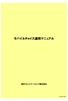 モバイルチョイスマニュアル 楽天コミュニケーションズ株式会社 1701CH-75Y 1707CH-84Y 目次 準備するもの / ログイン画面 P.4 メニューについて P.6 登録台数 ( 回線数 ) を増やしたい P.8 解約したい P.9 登録状況を確認したい P.10 利を制限したい ~ 利制限マスタ登録 ~ P.12 利を制限したい ~ 登録したマスタの実行 ~ P.14 利を制限したい
モバイルチョイスマニュアル 楽天コミュニケーションズ株式会社 1701CH-75Y 1707CH-84Y 目次 準備するもの / ログイン画面 P.4 メニューについて P.6 登録台数 ( 回線数 ) を増やしたい P.8 解約したい P.9 登録状況を確認したい P.10 利を制限したい ~ 利制限マスタ登録 ~ P.12 利を制限したい ~ 登録したマスタの実行 ~ P.14 利を制限したい
はじめに 本説明書は インターネット伝送をご利用のお客さま向けに 基本的な操作手順をご確認いただくための資料です 詳細な操作手順については ご利用の際にお渡ししました インターネット伝送操作説明書 をご覧ください なお 画面操作に関するお問い合わせはインターネット伝送サポートセンターへご連絡ください
 インターネット伝送操作説明書 ( 簡易版 ) 第 8 版 ブラウザ受付方式 はじめに 本説明書は インターネット伝送をご利用のお客さま向けに 基本的な操作手順をご確認いただくための資料です 詳細な操作手順については ご利用の際にお渡ししました インターネット伝送操作説明書 をご覧ください なお 画面操作に関するお問い合わせはインターネット伝送サポートセンターへご連絡ください インターネット伝送専用サイトの画面操作に関するお問い合わせ先
インターネット伝送操作説明書 ( 簡易版 ) 第 8 版 ブラウザ受付方式 はじめに 本説明書は インターネット伝送をご利用のお客さま向けに 基本的な操作手順をご確認いただくための資料です 詳細な操作手順については ご利用の際にお渡ししました インターネット伝送操作説明書 をご覧ください なお 画面操作に関するお問い合わせはインターネット伝送サポートセンターへご連絡ください インターネット伝送専用サイトの画面操作に関するお問い合わせ先
vcube-seminar-01
 V-CUBE セミナー ユーザーご利用マニュアル 1. 概要と動作確認 株式会社ブイキューブ 2018/08/31 この文書は オンラインセミナー配信サービス V-CUBE セミナー のユーザマニュアルです 更新履歴 更新日 内容 2018/08/31 Checker2 の項目削除 動作環境の変更 2018/04/18 動作環境の変更 2015/12/18 旧視聴環境チェックサイトの削除 2015/10/08
V-CUBE セミナー ユーザーご利用マニュアル 1. 概要と動作確認 株式会社ブイキューブ 2018/08/31 この文書は オンラインセミナー配信サービス V-CUBE セミナー のユーザマニュアルです 更新履歴 更新日 内容 2018/08/31 Checker2 の項目削除 動作環境の変更 2018/04/18 動作環境の変更 2015/12/18 旧視聴環境チェックサイトの削除 2015/10/08
いえでん・じむでん iPhone AGEphone 端末設定ガイド
 iphone 版 AGEphone 設定ガイド 2015 年 11 月 5 日 2019 年 7 月 2 日改定 1 はじめに このたびは IP 電話サービス いえでん じむでん をご利用いただきまして誠にありがとうございます いえでん じむでん の端末ソフトウエアとして 当社が推奨している電話端末やスマートフォンアプリケーションを表 1-1 に一覧させていただきました 本書では 設定ガイド が あり
iphone 版 AGEphone 設定ガイド 2015 年 11 月 5 日 2019 年 7 月 2 日改定 1 はじめに このたびは IP 電話サービス いえでん じむでん をご利用いただきまして誠にありがとうございます いえでん じむでん の端末ソフトウエアとして 当社が推奨している電話端末やスマートフォンアプリケーションを表 1-1 に一覧させていただきました 本書では 設定ガイド が あり
 連携設定マニュアル C@RNACORE ( 富士フイルムメディカル ) Ver1. 0 目 次 C@RNACORE( 富士フイルムメディカル ) はじめに 1. モダリティマネージャのインストール 2. 作業場所の設定 3. 連携設定 - 画像表示起動 -リスト表示起動 - 画像クリア - 患者情報連携 4.2 台目以降の連携設定 - 画像表示起動 -リスト表示起動 - 画像クリア 5. ご利用方法
連携設定マニュアル C@RNACORE ( 富士フイルムメディカル ) Ver1. 0 目 次 C@RNACORE( 富士フイルムメディカル ) はじめに 1. モダリティマネージャのインストール 2. 作業場所の設定 3. 連携設定 - 画像表示起動 -リスト表示起動 - 画像クリア - 患者情報連携 4.2 台目以降の連携設定 - 画像表示起動 -リスト表示起動 - 画像クリア 5. ご利用方法
OS バージョンアップ実行中のご注意 OS バージョンアップ中は 故障の原因になりますので 絶対に N-03E 本体の電源を切ったり 電池パックを外したりしないでください OS バージョンアップ中は 電話の発着信を含めすべての機能がご利用になれません OS バージョンアップ中は 他のアプリケーション
 Disney Mobile on docomo N-03E OS バージョンアップ手順書 ~ Wi-Fi を利用してバージョンアップする ~ このたびは Disney Mobile on docomo N-03E( 以下 N-03E とします ) をお買い上げいただきまして 誠にありがとうございまし た N-03E の本体 OS を Android OS 4.0 から Android OS 4.1
Disney Mobile on docomo N-03E OS バージョンアップ手順書 ~ Wi-Fi を利用してバージョンアップする ~ このたびは Disney Mobile on docomo N-03E( 以下 N-03E とします ) をお買い上げいただきまして 誠にありがとうございまし た N-03E の本体 OS を Android OS 4.0 から Android OS 4.1
<8F898AFA90DD92E8837D836A B32332E31312E32342E786C73>
 i-deal インターネットディーリングシステム 初期設定マニュアル 平成 3 年 11 月 1 目次 1. ご利用環境 3.i-Dealログインの仕組み 4 3. サービス設定 5 (1) 管理専用 IDトップメニュー画面表示方法 6 () 権限設定 7 4.i-Deal 管理者による お客さま権限設定 11 ご注意下さい 本ご案内は 平成 3 年 11 月時点の i-deal の機能に基づいて作成しております
i-deal インターネットディーリングシステム 初期設定マニュアル 平成 3 年 11 月 1 目次 1. ご利用環境 3.i-Dealログインの仕組み 4 3. サービス設定 5 (1) 管理専用 IDトップメニュー画面表示方法 6 () 権限設定 7 4.i-Deal 管理者による お客さま権限設定 11 ご注意下さい 本ご案内は 平成 3 年 11 月時点の i-deal の機能に基づいて作成しております
West UC Master Slide Template
 BlueJeans 操作マニュアル BlueJeans 利用のためのテストサイト パソコンの場合 ブラウザ (Chrome, Safari, Firefox) を開き アドレスバーに bluejeans.com/111 と入力 下部の JOIN WITH BROWSER をクリック Computer audio をクリック後 次画面で Join Meeting のボタンをクリック オウムの画像が表示されて
BlueJeans 操作マニュアル BlueJeans 利用のためのテストサイト パソコンの場合 ブラウザ (Chrome, Safari, Firefox) を開き アドレスバーに bluejeans.com/111 と入力 下部の JOIN WITH BROWSER をクリック Computer audio をクリック後 次画面で Join Meeting のボタンをクリック オウムの画像が表示されて
SoftBank 通話録音サービス 利用マニュアル
 SoftBank 通話録音サービス ご利用マニュアル Ver.1.2 目次 目次... 2 Chapter 1... 3 はじめに... 3 1 サービス概要... 3 2 機能概要... 3 3 処理フロー... 4 3.1 画面遷移... 4 3.2 ご利用の流れ... 4 4 アクセス方法... 6 5 ご利用上のご注意... 7 Chapter 2... 8 企業情報の参照 / 通話録音開始ガイダンス設定...
SoftBank 通話録音サービス ご利用マニュアル Ver.1.2 目次 目次... 2 Chapter 1... 3 はじめに... 3 1 サービス概要... 3 2 機能概要... 3 3 処理フロー... 4 3.1 画面遷移... 4 3.2 ご利用の流れ... 4 4 アクセス方法... 6 5 ご利用上のご注意... 7 Chapter 2... 8 企業情報の参照 / 通話録音開始ガイダンス設定...
シクミネット操作手順書 日本ポールウォーキング協会 ~NPWA~ 編 目次 1 ログイン画面 2 ホーム画面 3 ユーザー情報 4 イベント情報 5 会費支払 6 各種支払い 7 所属団体情報 8 マニュアル 9 ログアウト 1 版 一般社団法人 日本ポールウォーキング協会
 シクミネット操作手順書 日本ポールウォーキング協会 ~NPWA~ 編 目次 1 ログイン画面 2 ホーム画面 3 ユーザー情報 4 イベント情報 5 会費支払 6 各種支払い 7 所属団体情報 8 マニュアル 9 ログアウト 1 版 一般社団法人 日本ポールウォーキング協会 0. 新会員管理システム { シクミネット ログイン画面への行き方 新会員管理システム シクミネット へは日本ポールウォーキング協会のホームページの
シクミネット操作手順書 日本ポールウォーキング協会 ~NPWA~ 編 目次 1 ログイン画面 2 ホーム画面 3 ユーザー情報 4 イベント情報 5 会費支払 6 各種支払い 7 所属団体情報 8 マニュアル 9 ログアウト 1 版 一般社団法人 日本ポールウォーキング協会 0. 新会員管理システム { シクミネット ログイン画面への行き方 新会員管理システム シクミネット へは日本ポールウォーキング協会のホームページの
Microsoft Word - BRマニュアル教員用new.docx
 BookRoll マニュアル 教員用 BookRoll 1.1 BookRoll とは BookRoll は 講義で使用するデジタル教材や資料を学内ユーザーに閲覧可能するシステムです オンライン環境があればいつでもどこでもパソコンやスマートフォンの Web ブラウザから閲覧することができます また 閲覧画面では ブックマークやマーカー メモ機能を利用し 学習に活用することができます BookRoll
BookRoll マニュアル 教員用 BookRoll 1.1 BookRoll とは BookRoll は 講義で使用するデジタル教材や資料を学内ユーザーに閲覧可能するシステムです オンライン環境があればいつでもどこでもパソコンやスマートフォンの Web ブラウザから閲覧することができます また 閲覧画面では ブックマークやマーカー メモ機能を利用し 学習に活用することができます BookRoll
Full-HD Network Camera / Video Recorder シリーズ AskyViewer Pro 活用法 CONTENTS [1] アンドロイド (Android ) 端末 2 1 アプリのインストール 2 2 起動 3 3 機器の設定 3 4 ライブ画面 5 5 再生 6 6
![Full-HD Network Camera / Video Recorder シリーズ AskyViewer Pro 活用法 CONTENTS [1] アンドロイド (Android ) 端末 2 1 アプリのインストール 2 2 起動 3 3 機器の設定 3 4 ライブ画面 5 5 再生 6 6 Full-HD Network Camera / Video Recorder シリーズ AskyViewer Pro 活用法 CONTENTS [1] アンドロイド (Android ) 端末 2 1 アプリのインストール 2 2 起動 3 3 機器の設定 3 4 ライブ画面 5 5 再生 6 6](/thumbs/88/116885196.jpg) Full-HD Network Camera / Video Recorder シリーズ AskyViewer Pro 活用法 CONTENTS [1] アンドロイド (Android ) 端末 2 1 アプリのインストール 2 2 起動 3 3 機器の設定 3 4 ライブ画面 5 5 再生 6 6 アルバム 7 [2]iPad/iPhone 8 1 アプリのインストール 8 2 起動 9 3 機器の設定
Full-HD Network Camera / Video Recorder シリーズ AskyViewer Pro 活用法 CONTENTS [1] アンドロイド (Android ) 端末 2 1 アプリのインストール 2 2 起動 3 3 機器の設定 3 4 ライブ画面 5 5 再生 6 6 アルバム 7 [2]iPad/iPhone 8 1 アプリのインストール 8 2 起動 9 3 機器の設定
平成 26 年 3 月 6 日千葉医療センター 地域医療連携ネットワーク運用管理規定 (Ver.8) 千葉医療センター地域医療連携ネットワーク運用管理規定 第 1 章総則 ( 目的 ) 第 1 条この運用管理規定は 千葉医療センター地域医療連携ネットワーク ( 以下 千葉医療ネットワーク ) に参加
 千葉医療センター地域医療連携ネットワーク運用管理規定 第 1 章総則 ( 目的 ) 第 1 条この運用管理規定は 千葉医療センター地域医療連携ネットワーク ( 以下 千葉医療ネットワーク ) に参加する医療機関等 ( 以下 参加施設 ) を結んだネットワークシステム これに接続される機器及び周辺装置の運用及び管理に関し必要な事項を定め システムの効率的な運用及び適正な管理を図り 併せてデータの漏洩
千葉医療センター地域医療連携ネットワーク運用管理規定 第 1 章総則 ( 目的 ) 第 1 条この運用管理規定は 千葉医療センター地域医療連携ネットワーク ( 以下 千葉医療ネットワーク ) に参加する医療機関等 ( 以下 参加施設 ) を結んだネットワークシステム これに接続される機器及び周辺装置の運用及び管理に関し必要な事項を定め システムの効率的な運用及び適正な管理を図り 併せてデータの漏洩
あじさいネット時間外専用同意書
 病院窓口が閉まっている夜間 休日に あじさいネットへの患者登録および公開設定作業を外部業者に委託します これにより 土曜に診察しているクリニックや夜間救急時でもあじさいネット同意書を取得してすぐに情報の閲覧ができるようになります 現在 でこの時間外専用 ( 外部委託 ) 同意書のテスト運用が行われています そこで の診療情報を閲覧する場合の同意書の記入例を 以下の2パターンについてご案内します (
病院窓口が閉まっている夜間 休日に あじさいネットへの患者登録および公開設定作業を外部業者に委託します これにより 土曜に診察しているクリニックや夜間救急時でもあじさいネット同意書を取得してすぐに情報の閲覧ができるようになります 現在 でこの時間外専用 ( 外部委託 ) 同意書のテスト運用が行われています そこで の診療情報を閲覧する場合の同意書の記入例を 以下の2パターンについてご案内します (
LINE
 6 便利なアプリ LINE( ライン ) を使ってみよう お子さんやお孫さん 友人から LINEやってないの? と聞かれたことはありませんか? LINE( ライン ) は スマートフォンなどで利用できる大人気のコミュニケーションツールです 機能 サービスについては 2016 年 12 月現在のもので 予告なく変更される可能性があります 1. LINE で何ができるの? LINE は メッセージの交換や無料の通話ができるアプリです
6 便利なアプリ LINE( ライン ) を使ってみよう お子さんやお孫さん 友人から LINEやってないの? と聞かれたことはありませんか? LINE( ライン ) は スマートフォンなどで利用できる大人気のコミュニケーションツールです 機能 サービスについては 2016 年 12 月現在のもので 予告なく変更される可能性があります 1. LINE で何ができるの? LINE は メッセージの交換や無料の通話ができるアプリです
ここでは 志望動機書のダウンロードの手順について解説します < 注意点 > 市のホームページ 市職員の募集 に 郵送用の申込書類一式が掲載されていますが 郵送用は PDF 形式のため 電子申請では利用できません 下記手順で Word 形式の志望動機書を準備してください 1) 志望動機書は 市のホーム
 ここでは 職員採用試験の申し込みを電子申請で行う手順について解説します 解説では 例として 職員採用試験 事務職 A を取り上げますが 他のどの区分についても同様の手順となります 志望動機書のダウンロード方法とダウンロードしたファイルについての手順を解説しています 申請に必要な利用者 ID の取得方法について解説しています 既にご自身の利用者 ID をお持ちの方は改めて取得する必要はありません 電子申請の入力手順および志望動機書の添付方法
ここでは 職員採用試験の申し込みを電子申請で行う手順について解説します 解説では 例として 職員採用試験 事務職 A を取り上げますが 他のどの区分についても同様の手順となります 志望動機書のダウンロード方法とダウンロードしたファイルについての手順を解説しています 申請に必要な利用者 ID の取得方法について解説しています 既にご自身の利用者 ID をお持ちの方は改めて取得する必要はありません 電子申請の入力手順および志望動機書の添付方法
カイポケタブ ( 営 ) マニュアル
 カイポケタブ ( 営 ) マニュアル 目次 第 1 章カイポケタブ ( 営 ) とは... 3 第 2 章カイポケタブ ( 営 ) の利用に関して... 4 ポータルアプリの起動... 4 ポータルアプリ TOP 画面... 5 アプリケーション一覧... 6 アプリケーションインストール... 7 アプリケーションインストール完了... 8 第 3 章カイポケタブ ( 営 ) が提供している機能...
カイポケタブ ( 営 ) マニュアル 目次 第 1 章カイポケタブ ( 営 ) とは... 3 第 2 章カイポケタブ ( 営 ) の利用に関して... 4 ポータルアプリの起動... 4 ポータルアプリ TOP 画面... 5 アプリケーション一覧... 6 アプリケーションインストール... 7 アプリケーションインストール完了... 8 第 3 章カイポケタブ ( 営 ) が提供している機能...
アドレス帳98 アドレス帳に登録する アドレス帳には 最大 1,000 件まで登録できます アドレス帳に登録された電話番号や名前は 事故や故障によって消失してしまうことがあります 大切な電話番号などは控えておかれることをおすすめします 事故や故障が原因でアドレス帳が変化 消失した場合の損害および逸失
 アドレス帳で連絡先を管理する アドレス帳に登録する...98 他の機能からアドレス帳に登録する...99 グループを編集する... 100 アドレス帳の登録内容を利用する... 100 アドレス帳を検索する... 102 アドレス帳のメニューを利用する... 102 au アドレス帳のサーバにアドレス帳を 預ける... 103 よく通話する相手をペア機能に登録する... 104 ペア機能を利用する...
アドレス帳で連絡先を管理する アドレス帳に登録する...98 他の機能からアドレス帳に登録する...99 グループを編集する... 100 アドレス帳の登録内容を利用する... 100 アドレス帳を検索する... 102 アドレス帳のメニューを利用する... 102 au アドレス帳のサーバにアドレス帳を 預ける... 103 よく通話する相手をペア機能に登録する... 104 ペア機能を利用する...
howto_player
 KICKOFF 電子登録証の出力手順 ( 選手向け ) 第 版 07 年 0 月 日 公益財団法人日本サッカー協会 目次. 電子登録証について. JFA IDの取得 -.JFA IDとは 3 -.JFA IDの取得手順 4 3. JFA IDへの資格情報紐付け 4 4. KICKOFFマイページへの顔写真登録 5. 選手証の出力 . 電子登録証について KICKOFFでは各種資格やライセンスの電子登録証を表示
KICKOFF 電子登録証の出力手順 ( 選手向け ) 第 版 07 年 0 月 日 公益財団法人日本サッカー協会 目次. 電子登録証について. JFA IDの取得 -.JFA IDとは 3 -.JFA IDの取得手順 4 3. JFA IDへの資格情報紐付け 4 4. KICKOFFマイページへの顔写真登録 5. 選手証の出力 . 電子登録証について KICKOFFでは各種資格やライセンスの電子登録証を表示
カルテダウンロード 操作マニュアル
 カルテ ZERO 操作マニュアル カルテダウンロード Ver1. 3 目 次 カルテダウンロード カルテダウンロード時の注意点 1. インストール 2. カルテダウンロード 2-1. 時間を設定し自動でダウンロードする方法 2-2. 手動でダウンロードする方法 3. 補足説明 P.3 P.4 P.9 P.14 P.18 P.20 カルテダウンロード時の注意点 カルテダウンロードは Windows 7
カルテ ZERO 操作マニュアル カルテダウンロード Ver1. 3 目 次 カルテダウンロード カルテダウンロード時の注意点 1. インストール 2. カルテダウンロード 2-1. 時間を設定し自動でダウンロードする方法 2-2. 手動でダウンロードする方法 3. 補足説明 P.3 P.4 P.9 P.14 P.18 P.20 カルテダウンロード時の注意点 カルテダウンロードは Windows 7
